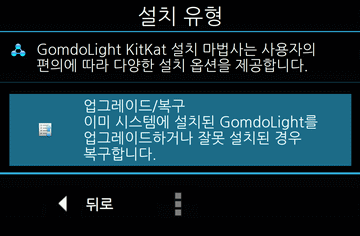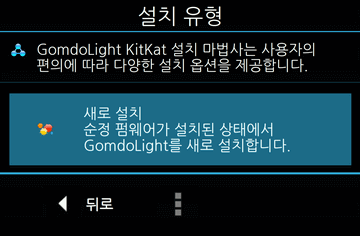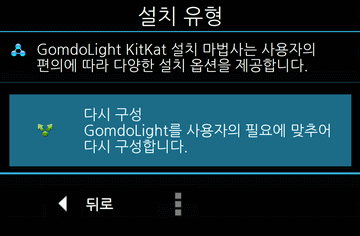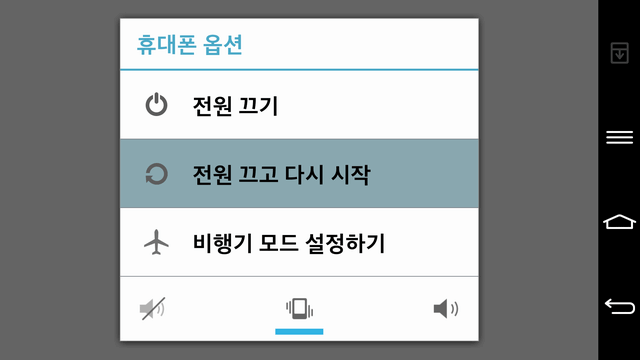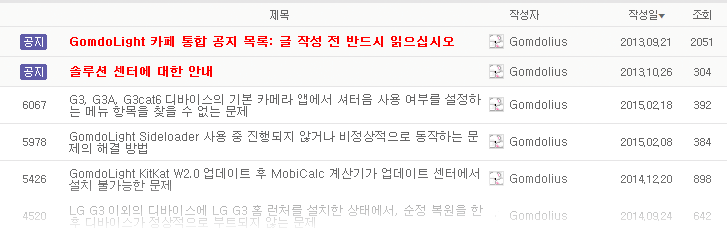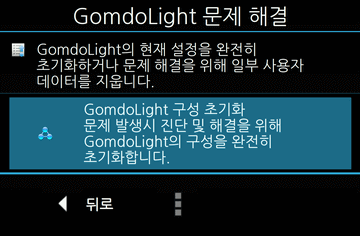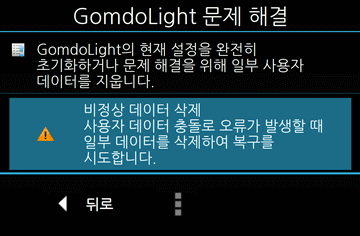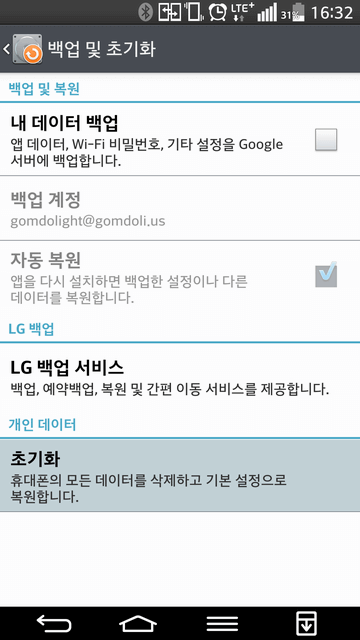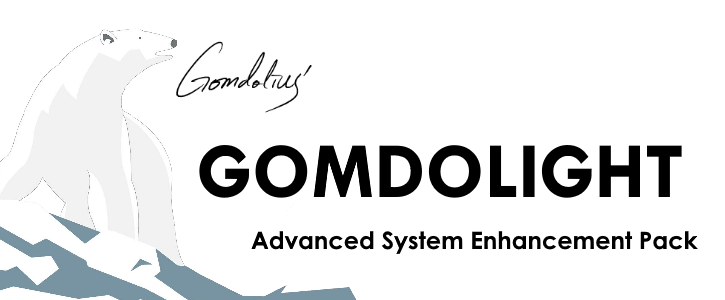
중요! 옵티머스 LTE2 이외의 모델을 사용하시는 분은 이 페이지에서 제공하는 GomdoLight JellyBean이 더 이상 지원되지 않으므로 여기를 눌러 더욱 새로운 Android 4.4 기반의 GomdoLight KitKat을 다운로드하십시오. 새로워진 GomdoLight KitKat은 훨씬 더 빠르고 강력하며 안정적입니다.
옵티머스 LTE2 모델 사용자에 한하여 이 페이지에서 GomdoLight JellyBean을 다운로드하십시오.
이 다운로드 페이지에서는 GomdoLight JellyBean 커스텀 펌웨어의 설치와 사용에 대하여 사전에 알아야 할 사항을 상세히 설명하고 있습니다.
설명서의 내용을 모르고 설치하게 되면, 반드시 예상하지 못한 문제가 발생합니다. 설치 전에 설명을 정독하시기 바랍니다.
설명서에 이미 있는 내용은 질문해도 답변하지 않습니다.
GomdoLight 커스텀 펌웨어의 사용을 원하시는 분은, 이 설명서를 통해 다음의 의문을 해소할 수 있습니다.
- GomdoLight 커스텀 펌웨어란?
- 설치하면 어떤 점이 바뀌는가?
- GomdoLight가 나에게 적합한가?
- GomdoLight를 설치하려면 무엇이 필요한가?
- GomdoLight는 어떻게 설치하는가?
- GomdoLight는 어떻게 제거하는가?
- GomdoLight를 더욱 잘 활용하는 방법은?
- 문제가 발생할 경우 어떻게 해결하는가?
|
– 설명서 목차 – 2. 변경점 및 설명 3. 권장 사용자층 4. 설치 방법 7. 스크린샷 8. 제3자 구성 요소 일람 9. GomdoLight 설치 프로그램 파일 및 개정 내역 11. 질문과 답변을 위한 공간
|
1. GomdoLight 소개 및 개요
안녕하세요. Gomdolius입니다.
옵티머스 LTE2용 순정 기반 사용자 편의성 향상 커스텀 펌웨어, GomdoLight를 소개합니다.
GomdoLight는 순정 펌웨어를 바탕으로 하여, 여기서 중급 이상의 사용자에게 필요 없는 구성 요소와 통신사에서 자신들의 이익을 위하여 삽입한 구성 요소, 시스템의 작동에 불필요한 심미적 구성 요소를 배제하고, 순수하게 LG에서 만든 안드로이드 기본으로 회귀할 수 있도록 변경을 가하는 커스텀 펌웨어입니다.
따라서 GomdoLight를 설치하면 순정 상태와 비교하여 한층 개선된 성능과 UX를 제공받을 수 있습니다. 철저히 사용자의 이익 중심으로 개편되었으므로, 하드웨어의 성능을 한층 더 끌어내어 쾌적하게 사용할 수 있습니다.
순정의 우수한 UX를 그대로 간직하는 동시에 사용자의 편의를 저해하는 요소들을 완전히 배제한 GomdoLight는, 자신의 스마트폰을 깔끔하게 유지하며 자신의 취향에 완벽히 맞추고 싶은 모든 사용자들에게 매우 탁월한 선택이 될 것입니다.
경고! GomdoLight를 설치하거나, 후술하는 GomdoLight JellyBean Recovery Injection Tool을 사용하여 CWM 리커버리를 설치하는 것은 곧 디바이스의 핵심 파티션에 변경을 가하는 것입니다. 디바이스의 핵심 파티션이 한 번이라도 변경되면 이는 디바이스의 보증을 무효화하는 사유가 되며, 제조사(LG전자)는 이를 이유로 무상 수리를 정당하게 거부할 수 있습니다.
설명에 앞서, 제작자는 어떠한 경우에도
– 이 펌웨어의 설치로 인한 어떠한 손해에 대해서도 책임을 지지 않습니다.
– 본 펌웨어가 개별 사용자의 사용 목적, 취향에 맞을 것이라는 보장 또한 하지 않는다는 점을 명확히 밝히고자 합니다.
자세한 사항은 아래 ‘6. 면책’ 섹션을 참조하십시오.
GomdoLight를 설치한다고 하여 자동으로 공장초기화가 이루어지거나 하지 않습니다. 드물게 불의의 사고가 발생하는 경우를 제외하고, 설치 과정에서 사용자가 원하지 않는 데이터 손실이 발생하지 않습니다.
또한 GomdoLight를 사용하기 위하여 반드시 공장초기화를 할 필요는 없습니다. 하지만 공장초기화를 하는 경우 사용자 데이터가 완전히 정리되므로 속도 저하의 요인이 사라져 더욱 높은 성능을 발휘할 수 있습니다.
2. 변경점 및 설명
본 설명서에는 GomdoLight 설치시 추가 및 변경되는 구성 요소와 제거되는 구성 요소가 일목요연하게 정리되어 있으며, 각종 앱 관리자 구성 요소에 대하여 간단한 설명이 제공되고 있습니다.
2.1. 추가되는 구성 요소
아래는 GomdoLight를 설치하면 시스템에 추가되는 각종 구성 요소를 종류별로 나열한 것입니다.
2.1.1. 앱 관리자 추가 구성 요소
- Adobe Flash Player: 플래시 플레이어 플러그인
- IM+: Facebook, Google Talk, Skype, MSN 등 다양한 메신저 서비스를 지원하는 멀티프로토콜 올인원 메시징 클라이언트
- LaunchKey: 탐색 버튼 표시줄의 ‘검색’ 버튼 기능을 확장하는 어플리케이션 (탐색 버튼 표시줄 활성화시 사용 가능)
- MobiCalc Free: 편리하고 강력한 계산기 어플리케이션
- Titanium Backup: 어플리케이션과 설정을 백업 및 복원하는 어플리케이션
- UMS for LGF160: 외장 SD 카드를 이동식 디스크로 마운트하는 어플리케이션 (F160 이외의 디바이스에서도 사용 가능)
- X-plore: root 관리 기능을 지원하고 FTP, LAN, Picasa 및 다양한 클라우드 스토리지를 지원하는 강력한 탐색기
2.1.2. 기타 구성 요소
- Flashlight Widget: LED 손전등 위젯 (홈 화면에 추가 가능)
- 반츄 키보드: 강력한 키보드 어플리케이션
- 북극곰 라이브 배경 화면:
GomdoLight의 정체성을 강화하는LG 전자의 라이브 배경화면
2.2. 제거되는 구성 요소
아래는 GomdoLight를 설치하면 시스템에서 완전히 제거되거나, 적어도 설치 여부를 사용자가 결정할 수 있게 되는 구성 요소들을 종류별로 나열한 것입니다. 여기서 제거되는 구성 요소 중 대부분은 Play 스토어나 각 통신사의 어플리케이션 스토어에서 간단히 다시 설치할 수 있습니다. 통신사 마켓 어플리케이션은 system 파티션에서는 삭제되지만, 앱 관리자로 이동되므로 편리하게 다시 설치할 수 있습니다. 또한 영구적으로 삭제된 통신사 부가 어플리케이션의 경우에도 통신사 마켓 어플리케이션을 통해 손쉽게 찾아서 설치하거나 업데이트할 수 있습니다.
2.2.1. Google 구성 요소
페이스 언락, Google 지도, Google+ (옵티머스 LTE2에서만 제거), 스트리트 뷰, 안드로이드 기본 라이브 배경화면, Chrome 웹 브라우저, Google Play Games, 자동차 모드, YouTube (앱 관리자로 이동), Gmail (앱 관리자로 이동)
2.2.2. LG 전자, 제3자 번들 구성 요소
사용 설명서, LG전자 원격상담, LG전자 상담실, LG SmartWorld, OTA 업데이트, 비디오 마법사, 동영상 편집기, Q쇼핑, VidClip, 뷰톡, 투데이+, LG전자 라이브 배경화면, 절전 관리, DefenseTechnica, 폴라리스 뷰어
2.2.3. SKT 구성 요소
11번가, B tv mobile, baSKeT, Go! NFC, hoppin , LockClient, PayPin, SKT 원격 진단, Smarter Subway, SmartTouch, SyncManager, T cloud, T LTE Pack, T map, T Stock, T store Book, T 멤버십, T간편모드, T벨링, T서비스, 구름, 네이트, 네이트온, 멜론, 모네타 서비스, 모바일 T world, 모바일티머니, 쇼핑과 지갑, 스마트DMB, 스마트월렛, 스마트청구서, 신한 Mobile 결제, 싸이월드 미니홈피, 앱가이드, 유팍스증권, 컬러라이트 HD, 포토펀치, 부트/종료음, T store (앱 관리자로 이동)
2.2.3. KT 구성 요소
LG Home LTE 테마, 올레 앱, 올레 navi, 올레 Wi-Fi 토글 위젯, 모바일 고객센터, Genie, 올레 touch NFC, 올레 TV now, 올레 ebook, 올레 마이월렛, 올레뮤직, 올레클럽,
올레만화, MOCA, 스마트청구서, 스마트지킴이, ZooMoney, 올레마켓 (앱 관리자로 이동)
2.2.3. LG U+ 구성 요소
아프리카TV for LGU+, C-Games, OZ Navi, 002국제전화, U+앱타운, 컨텐츠 관리자, 딩동, 프리스타일2 Anywhere, Game Store, U+ 고객센터,
미러콜, Mnet, LG U+ 티머니, 뮤직벨링, SmartTag, Smart Wallet, U+Box, U+HDTV, LGT WIPI Player, U+스토어 (앱 관리자로 이동)
2.3. 변경되는 구성 요소
아래는 GomdoLight 설치 후에 사용자의 편의를 위하여 기능이 개선되는 부분을 나열한 것입니다.
2.3.1. 시스템 설정이 강제로 변경되는 부분
탐색 버튼 표시줄 구성 변경 (전화 걸기, 어플리케이션 전환, 검색, 전화 끊기 및 종료 버튼)
NFC 작동시의 소리 변경
USB 디버깅 (ADB) 아이콘 비활성화
2.3.2. 시스템 파일이 강제로 변경되는 부분
카메라 (단일 사진 촬영시 무음 선택 가능)
2.3.3. 사용자가 변경 여부를 결정할 수 있는 시스템 설정
탐색 버튼 표시줄 (=소프트 키) 활성화 여부 선택 가능
Emoji (컬러 그래픽 이모티콘) 사용 여부 선택 가능
전면 버튼 조명 밝기 조정 (밝기 선택 가능)
LG 키보드 크기
부트 애니메이션, 종료 애니메이션 (삭제 여부만을 선택 가능)
2.3.4. 사용자가 변경 여부를 결정할 수 있는 시스템 파일
광고 차단 hosts 설정 파일
서울남산체 (기본 Roboto 글꼴을 대체)
상태 표시줄 (통신사 표기 제거, 어플리케이션 전환 화면에서 필요 없는 아이콘 제거, 배터리 퍼센트 표시 위치 조정) 및 프레임워크 리소스
2.4. 제거하지 않지만 설치 과정에서 비활성화할 수 있는 어플리케이션
GomdoLight는 파일을 제거하지 않고도, 일부 시스템 어플리케이션에 대하여 사용자의 선택에 따라 완전히 비활성화하여 사용하지 않게 하는 옵션을 제공합니다.
2.4.1. Google 어플리케이션
Google Play 북, Google Play 무비, Google 검색, Google 행아웃, Google+
2.4.2. 통신사 어플리케이션
통신사 Wi-Fi 접속 관리 프로그램 (SKT/KT), U+ Lite (LGU+)
2.4.3. 제조사 어플리케이션
카메라, 갤러리, 음악, 비디오, TV(DMB), SmartShare, 인터넷, 다운로드 관리자, 이메일, 날씨, 알람/시계, 캘린더, 메모, 할일, 계산기, 노트북(옵티머스 LTE2 제외), Q보이스
5. GomdoLight Engine에 의하여 추가되는 스크립트 기반 부가 기능 docid/84
- 외부 도움 없이 디바이스 루트/언루트, SuperSU 자동 설치
- 광고 차단 간편 설정/해제
- busybox 설치/제거 기능
- EasyMod를 통하여 다양한 시스템 앱, 폰트, 사운드 등 추가
- 그 외 다수의 ‘GomdoLight 플래그’ 지원
III. 권장 사용자층
GomdoLight는 순정 펌웨어의 기능 중 상당수를 제거하거나 무력화합니다. 따라서 초보자에게는 적합하지 않을 수 있습니다.
그렇기 때문에, 다음과 같은 분들께 권장합니다:
- 군더더기가 없이 빠르고 간결한 것을 좋아하시는 분
- 디바이스의 기본 기능을 더욱 확장하고 싶으신 분
- 안정성, 편의성, 성능의 균형을 추구하시는 분
- 문제가 생기면 최대한 스스로 해결해보려는 의지가 있으신 분
- 문제가 해결되지 않는 경우에도 최대한 구체적이고 명확하게 질문을 하려고 노력하시는 분
하지만 다음과 같은 분에게는 권장하지 않습니다:
- 자신의 디바이스에 어떤 기능이 있는지 잘 모르시는 분
- 안드로이드 OS에 대해서 거의 모르시는 분
- 쓰지 않는 기능이라도 최대한 탑재되어 있는 것을 선호하시는 분
- 설치에 반드시 필요한 설명서라도 귀찮으면 읽지 않는 분
- 커스텀 펌웨어의 설치 과정은 항상 위험이 개입된다는 것을 이해하지 못하시는 분
- 문제가 발생하면 스스로 찾아보려 하지 않고, 질문부터 하시는 분
- 타인에게 설치를 부탁하시는 분
- 그냥 제작자 Gomdolius가 마음에 안 드시는 분
IV. 설치 방법
여기서는 GomdoLight를 처음으로 설치하는 사용자, 또는 최신의 순정 펌웨어로 시스템을 복원한 후 처음부터 설치하는 사용자를 기준으로 설치 방법을 안내합니다.
▶ 기존 사용자의 업그레이드 설치 방법을 알아보려면 여기를 누르십시오
▶ GomdoLight를 디바이스에서 완전히 제거하는 방법을 알아보려면 여기를 누르십시오
1. 설치 절차의 개관
GomdoLight를 처음으로 설치하는 새로운 사용자는 이제부터 설명하는 내용에 따라 설치를 진행하십시오.
(1) 이제부터 설명할 내용에 대하여
GomdoLight의 설치 과정을 개괄하면 크게 다음의 3단계로 나눌 수 있습니다.
- 최신 순정 펌웨어 설치 (최신 순정 펌웨어가 설치되어 있지 않은 경우)
- CWM 리커버리 설치
- GomdoLight 설치
즉 GomdoLight를 설치하려면 먼저 순정 펌웨어에 CWM 리커버리를 설치하여야 합니다. GomdoLight는 여타의 커스텀 펌웨어와 같이 시스템을 완전히 초기화하고 모든 것을 새로 설치하는 방식을 사용하지 않습니다. 시스템에 이미 순정 펌웨어가 설치되어 있는 상태를 전제로 필요한 부분을 추가, 변경, 산삭하는 방식으로 설치되므로 반드시 설치하기 전에 정상적으로 작동하는 순정 펌웨어가 설치되어 있어야 하며, 절대로 /system을 wipe해서는 안 됩니다.
사용자가 CWM 리커버리에서 GomdoLight 설치 프로그램 파일을 로드하면 마법사 형식의 설치 도우미가 실행될 것입니다. GomdoLight는 이 설치 도우미를 통해 사용자의 의사를 반영하여 맞춤형으로 설치되도록 설계되어 있습니다.
본 설치 방법 설명 내용 중에서 이와 같이 녹색으로 표시된 텍스트는 설치에 필요한 각종 용어나 개념, 또는 조작 방법을 설명한 것으로, 반드시 이해하고 진행하여야 하니 주의깊게 읽으십시오.
(2) 설치에 필요한 요건
사전에 구비하여야 하는 요건:
- 옵티머스 LTE2 (과거 옵티머스 VU2, LTE3, G, G Pro, GK 또한 지원하였으나, 더 이상 지원하지 않음)
- Windows 운영체제가 설치된 PC (XP, Vista, 7, 8 지원)
- Windows의 관리자 권한을 사용할 수 있을 것
본 설명서 내용을 통해 구비할 수 있는 요건:
- 최신 순정 펌웨어의 설치
- CWM 리커버리의 설치
- 드라이버의 사전 설치
(3) 설치 과정 흐름도
아래 흐름도를 참고하면 설치 과정을 한 눈에 조망할 수 있습니다. 여러 가지 상황에 모두 대응할 수 있도록 설계된 흐름도이므로, 얼핏 보기에는 복잡해 보이지만 실제로는 전혀 어렵지 않습니다. 흐름도에서 중요한 부분은 아래 설명서 본문과 링크되어 있습니다. 흐름도를 기준으로 작업 방향을 잡고 흐름도의 항목을 직접 눌러 가면서 세부 내용을 열람하는 것이 강력히 권장됩니다. (PC에서만 링크 작동)

1. 백업 과정
GomdoLight 설치 과정을 원활하게 진행하고 문제 발생시 유연하게 대처할 수 있도록, 설치 과정에 앞서서 사용자의 디바이스와 PC에 몇 가지 사전 준비를 하여야 합니다. 정확히 어떤 준비가 필요한지, 그리고 그 준비는 어떻게 해야 하는지를 여기에서 설명하도록 하겠습니다.
아무리 GomdoLight와 같이 잘 만들어지고 여러 차례 테스트된 커스텀 펌웨어라도, 예상치 못한 문제에 의한 설치 실패의 가능성은 항상 있습니다. 따라서 만에 하나 있을지도 모를 가능성에 대비하여 사용자의 주요 데이터를 백업해야 합니다. 백업의 대상은 ‘앱과 설정’, ‘내부 저장소의 사용자 파일’ 2가지입니다. 반드시 이 2가지를 모두 백업하여야 합니다.
(1) 사용자의 앱과 설정을 백업
사용자의 앱과 설정이라고 함은, 현재 디바이스의 상태, 즉 사용자가 설치한 앱과 그 구성 그리고 디바이스 설정 내용을 말합니다. 이것을 백업하는 방법은 크게 보아 4가지 정도가 있으며, 이 중 적어도 하나를 수행하여야 합니다. 백업 데이터는 가급적 외장 SD 카드에 저장하는 것을 추천합니다.
- LG 백업(권장)
LG전자의 스마트 디바이스를 사용하고 있다면, LG 백업을 사용할 수 있습니다. 이것은 LG전자에서 사전탑재한 백업 솔루션으로, 기능이 매우 강력하고 신뢰성이 높습니다. 매우 다양한 항목을 현재의 상태 그대로 백업할 수 있으며, 초보자가 사용하기에도 적합합니다. 어떤 방법을 선택해야 할지 잘 모르겠으면, LG 백업을 사용하십시오. 단, LG전자가 아닌 다른 제조사의 디바이스에서는 LG 백업을 사용할 수 없습니다. - 서드 파티 백업 앱
꼭 위의 백업 방법이 아니라도, Titanium Backup 등 사용자가 개인적으로 사용하고 있는 확실한 백업 솔루션이 있다면 이런 백업 수단을 사용해도 됩니다. - Nandroid 백업(권장)
Nandroid 백업은 커스텀 리커버리를 설치한 경우에만 사용할 수 있는, 가장 강력한 백업 방식입니다. 이미 커스텀 리커버리가 설치되어 있는 경우, 이 단계에서 Nandroid 백업을 하십시오. (단 사용자가 설치한 커스텀 리커버리가 Nandroid 백업을 확실히 지원하는지 먼저 확인하십시오) 나중에 커스텀 리커버리를 설치할 계획이라면 이 Nandroid 백업을 주된 백업 수단으로 사용하는 것이 좋습니다. Nandroid 백업의 구체적인 방법에 대해서는 후술합니다. 다만, 자신이 LG전자의 디바이스를 사용 중이고 커스텀 리커버리에 대해 잘 모르겠으면, 이 방법을 선택하지 말고, 위에서 설명한 LG 백업을 사용하여 백업을 하는 것이 가장 좋습니다. - ADB 백업(고급 사용자용)
ADB 백업은 안드로이드 OS 소프트웨어 개발 키트(SDK)를 통해 제공되는 ADB(Android Debug Bridge)를 사용한 백업 방법으로, 명령어 기반 인터페이스에 대한 기초적인 이해를 필요로 합니다. 백업 파일을 PC로 바로 끌어와 저장하는 데다가, 개발 도구의 일종인 만큼 강력하지만 사용법이 상당히 까다롭습니다. (이 설명서에서는 안내하지 않습니다)
주의: GomdoLight의 부가 기능인 ‘GomdoLight 자동 백업’은 어디까지나 비상시에 보조적인 수단으로 사용하도록 만들어진 것이므로, 이와 같은 본격적인 백업 작업에는 적합하지 않습니다. GomdoLight 자동 백업에만 의존하여 위의 백업 수단을 전적으로 생략하지 마십시오.
(2) 내부 저장소의 사용자 파일을 안전한 곳으로 백업
내부 저장소의 내용 전체를 외장 SD 카드나 PC, 클라우드 스토리지 등 ‘안전한 곳’으로 복사하여 백업합니다. 만일 바로 전 단계에서 사용자의 앱과 설정을 내부 저장소에 백업했다면, 이 백업 데이터까지 함께 안전한 곳에 복사해 두십시오. 만약 PC로 복사한다면, 다음과 같이 하는 것이 효율적입니다.
1) 먼저 Play 스토어에서 SD Scanner 앱을 설치하고 실행합니다.
2) Start Rescan 버튼을 누릅니다. 내부 저장소에 있는 모든 파일이 빠른 속도로 스캔될 것입니다.
3) 디바이스를 USB 케이블로 PC에 연결합니다. 연결 방법은 ‘미디어 파일 전송(MTP)’ 모드로 합니다.
4) 평소와 같이 Windows 탐색기를 사용하여 내부 저장소에 있는 파일을 PC로 복사합니다.
이 내부 저장소 공간은 만일 사용자가 공장초기화를 진행하면 내용이 전부 삭제되는데다, 복구도 까다로워서 대단히 위험하기 때문에 반드시 백업하여야 합니다. 백업의 중요성은 아무리 강조해도 지나치지 않습니다.
* 경고! PC에 연결했을 때 내부 저장소에 ‘storage’ 또는 ‘system’ 이라는 폴더가 보일 수 있습니다. 이 폴더는 원래 사용자에게 노출되어서는 안 되는 폴더로, 이 폴더를 지우면 내부 저장소와 외장 SD 카드에 저장된 모든 파일이 소실되거나, 시스템이 복구하기 힘들 정도로 크게 손상됩니다. 어떠한 경우에도 이들 ‘storage’, ‘system’ 폴더를 지우거나 변경하는 등의 조작을 하지 마십시오!! 이 폴더들만 피하면 아무런 문제가 없으며, 사용자의 파일 또한 안전합니다.
* 내부 저장소의 파일을 복사할 때에는 다음의 폴더를 제외하여야 합니다.
- storage
- system
- Android
- data
- .(점)으로 시작하는 모든 폴더
이것으로, 백업 및 사전 준비 과정을 모두 끝냈습니다.
이제 GomdoLight와 호환되는 버전의 순정 펌웨어를 설치할 차례입니다.
2. 최신의 순정 펌웨어가 설치되어 있지 않은 경우
최신의 순정 펌웨어가 설치되어 있다면 아래 3. 단계로 건너 뛰십시오.
모델별로 GomdoLight와 호환되는 최신의 순정 펌웨어 버전은 아래의 표와 같습니다.
| Device Model | GomdoLight Compatibility | ||
| Version | Support | ||
| LTE2 | F160S | 20f KDZ LGE|AFH |
Deprecated |
| F160K | 20j KDZ LGE|AFH |
Deprecated | |
| F160L | 20g KDZ AFH |
Deprecated | |
| F160LV | 20f KDZ LGE|AFH |
Deprecated | |
| LTE3 | F260S | 20f KDZ AFH |
Deprecated |
| Vu2 | F200S | 20h KDZ LGE|AFH |
Deprecated |
| F200K | 20h KDZ LGE|AFH |
Deprecated | |
| F200L | 20h KDZ LGE|AFH |
Deprecated | |
| G | F180S | 20n KDZ LGE|AFH |
Deprecated |
| F180K | 20o KDZ AFH |
Deprecated | |
| F180L | 20t KDZ AFH |
Deprecated | |
| Gpro | F240S | 10z KDZ AFH |
Deprecated |
| F240K | 10z KDZ AFH |
Deprecated | |
| F240L | 10z KDZ AFH |
Deprecated | |
| GK | F220K | 10d KDZ AFH |
Deprecated |
이와 다른 순정 펌웨어 버전 위에 설치하면 정상 작동하지 않을 수 있으므로 GomdoLight 설치 전에 순정 펌웨어 버전을 반드시 확인하시기 바랍니다.
최신의 순정 펌웨어가 설치되어 있지 않다면(즉 CM10, MIUI, AOKP등 순정 계열이 아닌 펌웨어가 설치되어 있거나, 순정 펌웨어가 설치되어 있지만 최신이 아닌 경우) LGMobile Support Tool이나 KDZ 플래싱 유틸리티를 사용하여 먼저 최신의 순정 펌웨어를 설치한 후 나머지 설치 과정을 진행하여야 합니다.
– 순정 펌웨어란 아무런 변경도 가하지 않은, LG전자에서 제작한 그대로의 정식 시스템 펌웨어를 의미합니다. 제품 보증은 순정 펌웨어를 사용중인 상태에서만 받을 수 있습니다.
– KDZ란 순정 펌웨어 내용 전체를 포함하고 있는 시스템 이미지를 말합니다. LG전자의 고유 파일 형식이며, KDZ를 설치하면 사용자 데이터와 내장 메모리 내용은 그대로 보존되지만 system 파티션 영역은 완전히 순정 상태로 덮어씌워집니다.
여기서는 KDZ 플래싱 유틸리티를 사용한 설치 방법을 안내합니다.
(1) 드라이버 설치
순정 펌웨어를 설치하려면 먼저 PC에 사용자의 디바이스를 인식시켜야 하는데, 이를 위해서는 PC에 드라이버가 모두 설치되어 있어야 합니다. 또한, KDZ 플래싱 유틸리티를 사용하는 경우 MSXML 4.0 Service Pack 3도 필요합니다.
드라이버는 LG전자 다운로드센터에서 다운로드할 수 있습니다. URI는 아래와 같습니다.
http://www.lg.com/us/lgeai/Drivers/pages/mobile-drivers.html
드라이버가 정상적으로 설치되고 디바이스가 제대로 인식되는지 확인하는 방법은 다음과 같습니다.
1) PC에서 제어판을 열고, ‘시스템’을 누른 후 ‘장치 관리자’ 창을 여십시오.
2) 장치에서, 설정 메뉴의 ‘개발자 옵션’ 으로 이동한 후 ‘USB 디버깅’을 활성화하고 USB 케이블로 장치를 PC에 연결하십시오.
3) 연결 유형은 ‘LG 소프트웨어’로 선택하되, PC에서 Windows Update에서 드라이버의 검색을 시도하면 생략하십시오.
4) 장치 관리자에 ‘Android USB Devices’ 분류가 신설되고, 그 아래 ‘AndroidNet Sooner Single ADB Interface’가 확인되어야 합니다.
5) 이제 USB 케이블을 분리하고 장치의 전원을 끄십시오. 전원이 완전히 꺼질 때까지 기다려야 합니다.
6) 볼륨 업 버튼과 볼륨 다운 버튼을 동시에 누른 채로 USB 케이블로 장치를 PC에 연결하십시오.
7) 화면에 ‘DOWNLOAD MODE’가 표시되면, 장치 관리자를 다시 확인합니다.
8) ‘모뎀’ 분류가 신설되고, 그 아래 ‘LGE AndroidNet USB Modem’ 또는 그와 유사한 장치가 확인되어야 합니다.
9) ‘포트(COM & LPT)’ 분류 아래에 ‘LGE AndroidNet USB Serial Port’ 또는 그와 유사한 장치가 확인되어야 합니다.
10) 모든 확인이 끝났으면 전원 버튼을 약 10초간 떼지 않고 계속 눌러 장치를 강제로 다시 시작합니다.
(2) 런타임 설치
MSXML 4.0 SP3의 경우 아래의 URI에서 다운로드할 수 있습니다.
https://www.microsoft.com/ko-kr/download/confirmation.aspx?id=15697
.NET Framework 3.5는 Windows XP에서 필요합니다. 설치되어 있지 않다면 아래의 URI에서 다운로드하여 설치하십시오.
http://www.microsoft.com/ko-kr/download/details.aspx?id=22
(이 과정은 운영체제를 다시 설치하지 않는 이상, 동일한 PC에서는 한 번만 수행하면 됩니다)
준비가 완료되었으면 다음 단계로 이동합니다.
(3) LGMobile Support Tool을 사용하여 자동으로 최신의 순정 펌웨어 설치
LGMobile Support Tool은 LG전자에서 공식으로 제공하는 도구입니다. 이 도구를 사용하면 매우 쉽고 편리하게 최신의 순정 펌웨어를 설치할 수 있습니다. 또한, GomdoLight를 제거하고 시스템을 순정 상태로 복원하는 데에도 유용하게 활용할 수 있습니다. 아래의 URI에서 LGMobile Support Tool을 다운로드하십시오.
다운로드가 완료되었으면 다운로드한 파일을 실행하고 LGMobile Support Tool 창이 표시될 때까지 기다리십시오. 화면의 안내에 따라 USB 케이블로 디바이스와 PC를 연결합니다. 이 때 디바이스의 USB 연결 형식은 ‘LG 소프트웨어’로 설정하십시오. DOWNLOAD MODE 상태에서 시도하지 않는 것이 좋습니다. 또한, LGMobile Support Tool을 사용하여 최신의 순정 펌웨어를 설치하려면 디바이스의 배터리 잔량이 50% 이상이어야 합니다. 그 미만인 경우 먼저 디바이스의 배터리를 충전하거나 그 이상 충전되어 있는 배터리로 교체하십시오.
디바이스가 잘 연결되었으면 LGMobile Support Tool 창 우측 상단의 ‘부가 기능’ 메뉴에서 ‘업그레이드 오류 복구’를 선택하십시오.
가급적 LGMobile Support Tool을 사용하여 최신의 순정 펌웨어를 설치하는 것을 권장합니다. 이 도구는 LG전자가 공식적으로 배포하는 도구이므로, 이 도구를 사용하는 과정에서 오류가 발생하는 경우 무상 처리가 가능합니다. 이 도구의 사용이 어려우면 또 다른 LG전자 공식 도구인 LG PC Suite를 사용하시는 것도 좋습니다. 부득이한 사정으로 공식 도구를 사용할 수 없는 경우에 한하여 KDZ를 수동으로 설치하십시오.
이 도구를 통하여 최신의 순정 펌웨어를 성공적으로 설치한 경우 KDZ 수동 다운로드 및 설치 단계를 건너 뛰고, CWM 리커버리를 설치하십시오.
(4) 최신 순정 펌웨어의 KDZ 수동 다운로드
최신 순정 펌웨어의 KDZ를 다음의 절차에 따라 수동으로 다운로드합니다.
1) 4-2 단계로 돌아가십시오. 호환 펌웨어 일람표에서 자신의 디바이스 모델을 찾아, 그 오른쪽의 펌웨어 버전을 클릭합니다.
KDZ 파일이 자동으로 다운로드될 것입니다.
링크가 더 이상 유효하지 않아 파일을 다운로드할 수 없다면, gomdolight at(@) gomdoli dot(.) us 로 이메일을 보내 저에게 알려 주십시오.
2) 다운로드한 파일의 위치(경로)를 잘 기억하거나 별도로 메모해 두십시오.
이 파일을 나중에 KDZ 플래싱 유틸리티에서 사용하여야 합니다.
순정 펌웨어를 성공적으로 설치한 후, KDZ 플래싱 유틸리티가 사용이 끝난 KDZ 파일을 삭제할 수 있습니다. 추후에 혹시 다시 필요해질 수도 있으니, 미리 KDZ 파일의 사본을 하나 만들어 두십시오.
3) GomdoLight 도구 다운로드 섹션의 ‘GomdoLight 기타 도구 모음’에서 KDZ 플래싱 유틸리티를 다운로드합니다.
다운로드한 KDZ 플래싱 유틸리티의 위치(경로) 또한 잘 기억하거나 별도로 메모해 두십시오.
여기서 다운로드한 KDZ와 KDZ 플래싱 유틸리티를 통해, 최신 버전의 순정 펌웨어를 디바이스에 설치할 것입니다.
(5) KDZ 플래싱 유틸리티를 사용하여 최신 순정 펌웨어를 설치
여기까지 완료하였다면, 이제 실제로 KDZ를 디바이스에 플래싱할 차례입니다.
주의: Windows Vista, 7, 8을 사용 중이고 이전에 KDZ 플래싱 유틸리티를 실행한 적이 있다면 오류의 가능성을 없애기 위해 탐색기를 열고, 주소 표시줄에 %programdata% 를 입력하여 이동한 후, LGMOBILEAX 폴더가 발견되면 먼저 이를 삭제하십시오.
1) USB 케이블이 연결되어 있다면 분리하고, 디바이스의 전원을 완전히 끄십시오.
2) 볼륨 업+다운 버튼을 동시에 누른 상태로 USB 케이블을 연결하십시오. 디바이스가 DOWNLOAD MODE에 진입할 것입니다.
3) 그 후의 절차는 ▷ KDZ 플래싱 유틸리티 사용에 대한 튜토리얼 문서를 참고하여 진행하십시오.
만일 최신 순정 펌웨어를 설치한 다음 디바이스가 부트되지 않는다면, 배터리를 분리하고 다시 결합한 다음 홈 버튼과 볼륨 업 버튼을 누르고 있는 상태로 전원 버튼을 눌러 복구 모드로 진입하고, adb가 설치된 폴더에서 adb reboot recovery를 입력하여 공장초기화 하십시오.
여기까지 진행하면 ‘최신 순정 펌웨어가 설치되어 있지만 CWM 리커버리가 설치되어 있지 않은’ 상태가 됩니다. 다음 단계로 이동하여 CWM 리커버리를 설치하십시오.
이것으로, 지원되는 버전의 순정 펌웨어를 설치하는 과정을 모두 끝냈습니다.
이제 GomdoLight 설치 프로그램 파일을 다운로드할 차례입니다.
4. GomdoLight 설치 프로그램 파일 다운로드
GomdoLight는 사용자의 필요와 취향에 따라 다양한 방법으로 설치할 수 있지만, 어떤 설치 방법을 사용하든지 당연히 GomdoLight 설치 프로그램 파일 자체가 필요하다는 사실은 달라지지 않습니다. GomdoLight 설치 프로그램 파일은 아래 ▶ GomdoLight 설치 프로그램 파일 및 개정 내역 섹션에서 찾을 수 있습니다. 여기서 자신의 디바이스 모델에 맞는 GomdoLight 설치 프로그램 파일을 다운로드하십시오.
다운로드가 시작되면 ‘◀ 설치 과정 중 ‘GomdoLight 설치 프로그램 파일 다운로드’ 절차로 돌아가기’ 링크를 선택하여 다시 이 부분으로 돌아오십시오.
이것으로, 사용자의 디바이스 모델에 맞는 GomdoLight 설치 프로그램 파일을 다운로드하는 과정을 모두 끝냈습니다.
이제부터는 사용자의 디바이스가 GomdoLight 설치 프로그램 파일을 받아들일 수 있도록 적절한 환경을 조성할 것입니다.
4. CWM 리커버리 설치
최신 순정 펌웨어가 설치되어 있거나 방금 설치를 마쳤다면, 이제 CWM 리커버리를 설치하여야 합니다.
PC를 사용할 수 있다면 현재 디바이스가 루트되어 있는지 여부에 관계없이 4-4.1 단계의 안내에 따라 CWM 리커버리를 설치하십시오. 부득이하게 PC를 사용할 수 없고 디바이스가 루트된 상태라면 4-4.2 단계로 건너 뛰십시오. PC를 사용하여 CWM 리커버리를 설치하는 것을 권장합니다.
이미 CWM 리커버리까지 모두 설치되어 있는 경우 4-5 단계로 건너 뛰십시오.
본 설명서에서는 부트로더를 unlock한 경우는 다루지 않습니다. 부트로더를 스스로 unlock할 수 있을 정도의 사용자라면, 리커버리 파티션에 직접 커스텀 리커버리를 플래싱하고 본 설명서의 도움을 크게 받지 않아도 원활히 GomdoLight를 설치할 수 있을 정도의 실력을 갖추고 있다고 예상할 수 있기 때문입니다. 강조하지만, 일반적인 사용자는 GomdoLight를 사용하기 위하여 부트로더를 unlock할 필요가 없습니다. 부트로더 unlock은 매우 위험한 작업이며, 간혹 실패할 경우 사용자의 디바이스를 복구가 불가능할 정도로 크게 손상시킬 가능성이 있습니다. 이 경고문의 의미가 이해되지 않는다면, 무시하고 설명서의 안내 사항만을 따라 진행하십시오.
– CWM 리커버리란 디바이스의 시스템 영역에 설치되어, 디바이스가 완전히 실사용 환경으로 부트되기 이전 단계에서 최고 관리자 권한을 획득하여, 사용자의 의사대로 시스템에 변경을 가하거나 커스텀 펌웨어 등을 설치할 수 있게 해 주는 프로그램입니다. CWM 리커버리는 GomdoLight를 설치하는 데 반드시 필요합니다. CWM 리커버리와 같은 기능을 하는 다른 종류의 커스텀 리커버리도 있습니다만, 이 설명서에서는 이들을 모두 CWM 리커버리라고 통칭하기로 합니다.
– 루트는 디바이스의 최고 관리자 권한을 사용자가 획득할 수 있는 환경을 구축하는 것입니다. 루트하면 평소에 불가능한 여러 가지 작업을 할 수 있고 시스템을 자유자재로 변경할 수 있습니다만, 잘못 사용하면 시스템이 복구가 불가능할 정도로 치명적인 손상을 입을 수 있습니다. 또한, 루트함으로써 일부 어플리케이션의 호환성이 저하될 수 있습니다.단 Titanium Backup처럼 루트하지 않으면 사용할 수 없는 어플리케이션도 있습니다.
(1) PC를 사용할 수 있는 경우
GomdoLight JellyBean Recovery Injection Tool을 사용하면 아주 간편하게 CWM 리커버리를 설치할 수 있습니다.
아래 GomdoLight 도구 다운로드 섹션의 ‘GomdoLight JellyBean Recovery Injection Tool’에서 GomdoLight JellyBean Recovery Injection Tool을 다운로드하고 디바이스에 CWM 리커버리를 설치하십시오.
* GomdoLight JellyBean Recovery Injection Tool은 2nd-init 방식의 리커버리를 설치합니다. 이 점을 잘 기억해 두십시오.
* GomdoLight JellyBean Recovery Injection Tool은 반드시 PC에서 실행하여야 합니다. PC도 사용할 수 없고, 동시에 디바이스가 루트되어 있지도 않다면 CWM 리커버리를 설치할 수 있는 방법이 없으며, 따라서 GomdoLight를 설치하는 것도 불가능합니다.
모든 과정이 완료되면 4-5 단계로 건너 뛰십시오.
(2) PC를 사용할 수 없지만 디바이스가 이미 루트되어 있는 경우
PC를 사용할 수 없는 상황이지만 디바이스가 이미 루트되어 있다면, CWM 리커버리 설치 어플리케이션을 통하여 CWM 리커버리를 설치할 수 있습니다.
GomdoLight 도구 다운로드 섹션의 ‘GomdoLight 기타 도구 모음’에서 CWM 리커버리 단독 설치 APK 파일을 받아 설치하십시오.
CWM 리커버리 APK가 설치되었으면, 이를 실행하고 ‘2nd-init Recovery’를 눌러 최종적으로 CWM 리커버리를 시스템에 삽입합니다.
* 짐작할 수 있듯이, 단독 설치 APK는 2nd-init 방식의 리커버리를 설치합니다. 이 점을 잘 기억해 두십시오.
* 오로지 PC를 사용할 수 없는 경우에만 이 방식으로 CWM 리커버리를 설치하여야 합니다. PC를 사용할 수 있는 경우, 루트 여부에 관계없이 GomdoLight JellyBean Recovery Injection Tool을 사용하십시오.
디바이스는 이제 CWM 리커버리를 갖추어, 이 CWM 리커버리 환경으로 진입하여 ZIP을 설치할 수 있는 능력을 갖게 되었습니다.
현재 사용자의 디바이스는 당장이라도 GomdoLight를 설치할 수 있지만, 안전을 위하여 디바이스의 동작에 필수적인 시스템 구성 요소를 먼저 백업하고 진행할 것입니다.
6. 시스템 백업 및 설치 최종 준비 과정
대부분의 사용자들은 ‘여기까지 와서 또 백업인가’ 라고 생각하겠지만, 커스텀 펌웨어 설치 시에 개입되는 위험을 최소화하기 위해서는 약간의 수고로움을 감수할 수밖에 없습니다. 이 단계에서는 사용자의 앱, 설정, 데이터나 파일을 백업하는 것이 아니라, 시스템 그 자체를 백업할 것입니다. 그리고 나서 백업 과정이 끝나면 GomdoLight의 설치를 최종적으로 시작할 것입니다. 여기까지 다다르셨다면, 실제 설치 과정을 시작하기 전까지 해야 할 일은 많이 남아 있지 않습니다.
이제부터 할 일을 요약하면, 먼저 GomdoLight 설치 프로그램 파일을 디바이스에 복사한 후, 무결성 검사를 하고, 이윽고 커스텀 리커버리에 진입하여 ‘Nandroid 백업’이라는 것을 사용, 시스템을 백업하고, 커스텀 리커버리의 ZIP 설치 메뉴를 사용하여 디바이스에 복사한 GomdoLight 설치 프로그램 파일을 찾아 실행하는 것으로 GomdoLight의 설치를 시작할 것입니다. 이 과정을 설명하기 전에, 아래에서 먼저 커스텀 리커버리를 사용하여 GomdoLight를 설치하는 경우 반드시 알아 두어야 할 점을 안내하겠습니다.
(1) 커스텀 리커버리를 사용하여 설치하는 경우의 주의사항
커스텀 리커버리는 순정 리커버리보다 훨씬 강력한 기능이 있으며, 전반적으로 사용자에게도 여러 모로 편리합니다. 하지만 큰 힘에는 큰 책임이 따르는 것처럼, 커스텀 리커버리를 다룰 때에는 다음의 점에 특히 주의하여야 합니다. 이들 주의사항을 제대로 숙지하지 않을 경우 사용자가 매우 큰 손해를 입을 수 있으므로 반드시 반복하여 읽고 기억해 두십시오.
- GomdoLight 설치 전 system 파티션을 wipe(포맷) 하지 마십시오. GomdoLight는 반드시 정상적으로 작동하는 순정 펌웨어 위에 설치하여야 합니다. system 파티션을 wipe하면 디바이스가 결코 성공적으로 부트되지 않으며, 이는 GomdoLight의 설치를 완료하여도 마찬가지입니다. 실수로 system 파티션을 지웠다면 즉시 Nandroid나 KDZ로 복원하십시오.
- GomdoLight가 설치된 상태에서 나중에 사용자가 커스텀 리커버리로 진입하면, 리커버리에서 빠져나올 때 롬이 리커버리를 덮어 씌울 수 있는데 이것을 방지하겠느냐고(‘Disable recovery flash’ 옵션) 물어올 수 있습니다. 또한 디바이스를 루트할 것인지도 물어올 수 있습니다. 두 질문 모두에 대하여 반드시 No를 선택하여야 합니다. 질문 중 전자의 경우는 GomdoLight의 동적 구성 요소를 동작하지 못하게 하며, 후자의 경우 GomdoLight가 제공하는 더 향상된 루트 기능과 심하게 충돌합니다. 이들 질문에 Yes로 대답하여 사용자가 얻을 수 있는 이득은 전혀 없습니다. 무엇을 원하든 상관없이 No를 선택하십시오.
- 커스텀 리커버리의 설치가 완료된 시점부터는, 절대 디바이스의 시스템 설정 메뉴나 히든 메뉴에서 공장초기화를 하거나, OTA 업데이트를 다운로드 또는 설치하지 마십시오. 디바이스를 켤 때마다 커스텀 리커버리로 강제 진입되며, 여기서 빠져나올 수가 없게 될 수 있습니다. 사용자가 실수하여 설정(또는 히든) 메뉴에서 공장초기화를 해 버렸거나, OTA 업데이트의 설치를 개시하여 이 문제가 실제로 발생하였다면, 순정 복원을 하여 이 문제를 해결할 수 있습니다. 만약 도저히 순정 복원을 할 수 없는 상황이라면, GomdoLight 설치 프로그램 파일을 리커버리에서 찾아 실행하고, ‘문제 해결’, ‘비정상 데이터 삭제’를 차례로 선택하십시오. 그 다음, 목록에서 ‘디바이스가 리커버리로만 기동될 때 응급 복구 (주의)’ 항목의 확인란을 선택하고 계속 진행하여 복구하십시오. 이렇게 하면 디바이스를 다시 사용할 수 있게 되지만, 시스템 설정의 ‘휴대폰 정보’ 메뉴에서 장치의 일련 번호가 소실됩니다. 실사용에는 아무런 지장이 없지만 굳이 복구하려면 서비스 센터를 내방하여야 합니다.
디바이스 또는 GomdoLight 작동에 부정적인 영향을 줄 수 있으니 위의 설명을 반드시 숙지해 두십시오.
(2) GomdoLight 설치 프로그램 파일을 준비 및 커스텀 리커버리 진입
이제부터, 본격적으로 커스텀 리커버리를 사용하여 설치하는 경우 최종 준비 과정을 진행하는 방법을 단계적으로 설명하겠습니다. 분량이 많지만 실제로 어려운 것은 없으므로 걱정할 필요는 전혀 없습니다. 가장 먼저 할 것은 GomdoLight 설치 프로그램 파일을 디바이스에 복사하고, 설치 파일의 오류를 확인 및 방지하는 일입니다.
1) 먼저 GomdoLight 설치 프로그램 파일을 디바이스에 복사합니다.
- 디바이스를 PC에 연결하고 내부 저장소에 GomdoLight 설치 프로그램 파일을 복사합니다. 디바이스에 복사할 때에는 반드시 ZIP 파일의 압축을 풀지 말고, 다운로드한 파일을 있는 그대로 복사해 넣어야 합니다.
- 외장 SD 카드에 복사할 수도 있지만, 커스텀 리커버리의 종류에 따라 외장 SD 카드를 인식하지 못할 수도 있고, 그 경우 디바이스를 다시 시작하여 내부 저장소에 재차 GomdoLight 설치 프로그램 파일을 복사하고 커스텀 리커버리에 진입하는 과정을 반복해야 합니다. 그러므로 설치하신 커스텀 리커버리가 외장 SD 카드를 완벽히 지원한다는 것이 확인된 경우에만 외장 SD 카드에 GomdoLight 설치 프로그램 파일을 복사하십시오.
- 커스텀 리커버리에서는 영문자, 숫자 이외의 문자는 표시되지 않으므로 이름에 한국어나 일본어, 중국어 등이 포함된 폴더에는 넣지 않는 것이 좋습니다.
2) 복사가 완료되면, 디바이스에 복사한 GomdoLight 설치 프로그램 파일에 이상이 없는지 무결성을 확인합니다.
- 다운로드 과정이나 복사 과정에서 파일이 손상된 경우, 이런 파일로 GomdoLight의 설치를 시도하면 정상적으로 설치되지 않거나, 설치된 것처럼 보여도 시스템이 동작하지 않을 수 있습니다.
- 반드시 디바이스에 복사가 완료된 GomdoLight 설치 프로그램 파일을 대상으로, 디바이스 내에서 무결성 검사를 수행하여야 합니다.
- ▷ GomdoLight 설치 프로그램 파일의 무결성을 확인하는 방법을 자세히 알아보려면 여기를 누르십시오.
3) 무결성까지 확인하였으면 이제 커스텀 리커버리로 진입합니다.
- 아래의 리커버리를 제외한 커스텀 리커버리: ▷ 리커버리 진입 방법에 대한 튜토리얼 문서의 내용을 참고하십시오.
- AnZhi 리커버리, 옵티머스 LTE2용 2nd-init 리커버리: 리커버리 설치 앱 자체에 리커버리로 진입하는 버튼이 제공될 것입니다. 또는 통상적으로 디바이스를 다시 시작하는 과정에서 LG전자 로고가 표시될 때 임의의 하드웨어 버튼을 몇 번 누르십시오.
- 참고로 GomdoLight가 설치되어 있는 상태에서는, 단지 내부 저장소의 GomdoLight 폴더(/sdcard/GomdoLight)에, reboot.recovery 라는 이름으로 파일을 하나 만들고 디바이스를 다시 시작함으로써 간단하게 커스텀 리커버리에 진입할 수 있습니다.
이제 커스텀 리커버리에서 Nandroid 백업만 하면, 모든 준비가 완료되는 것입니다.
(3) 커스텀 리커버리 진입 후 절차
GomdoLight 설치 프로그램 파일이 완전히 준비되었고 커스텀 리커버리에 정상적으로 진입하였다면, 이제 Nandroid 백업을 하고 최종적으로 설치 파일을 실행하면 됩니다.
1) 리커버리에 잘 진입하였으면, 이제 Nandroid 백업을 하십시오.
- 커스텀 리커버리에서는 기본적으로 Nandroid 백업 기능이 제공됩니다. 어떤 이유로든 설치가 실패할 경우를 대비하여, GomdoLight를 설치하기 전에 반드시 Nandroid 백업을 하시기 바랍니다.
- 커스텀 리커버리는 여러 종류가 있을 수 있는데, 이 중에서,
- CWM 리커버리인 경우(메뉴 글자가 파란색으로, 텍스트 기반 인터페이스): 메뉴에서 ‘backup and restore’를 선택하고, ‘backup’을 선택하여 Nandroid 백업을 하십시오.
- TWRP 리커버리인 경우(터치 버튼과 Swipe 제스처를 사용하는 그래픽 기반 인터페이스): 터치 메뉴에 Nandroid가 바로 표시되어 더욱 직관적이므로 별다른 설명이 필요 없습니다.
- PhilZ 터치 리커버리인 경우(보라색 배경화면 위 텍스트 기반 인터페이스): CWM과 기본적으로 같습니다.
- 내부 저장소에 백업을 한 경우에는 백업 데이터가 안전한 위치에 보관되어 있지 않은 것이므로 조치하여야 합니다. 디바이스를 다시 시작하여 정상적으로 부트한 후, 안전을 위해 백업 데이터(백업이 저장된 폴더는 /sdcard/clockworkmod)를 외장 SD 카드나 PC, 또는 클라우드 스토리지로 복사(옮기지 말고, 원본을 유지한 채 ‘복사’ 하십시오)하고 나서, 다시 커스텀 리커버리로 돌아오십시오. 여기까지 진행하였다면 이제 GomdoLight 설치를 시작할 준비가 된 것입니다.
2) 최종적으로, 커스텀 리커버리에서 GomdoLight 설치 프로그램 파일을 실행합니다.
- 커스텀 리커버리에는 ‘install zip’ 또는 그와 비슷한 메뉴가 항상 존재합니다.
- 이 메뉴를 선택하고, 사용자가 아까 디바이스에 GomdoLight 설치 프로그램 파일을 복사한 위치를 찾아서, GomdoLight 설치 프로그램 파일을 실행하면 설치가 시작됩니다.
- 실수로 디바이스를 다시 시작하는 ‘reboot system now’를 선택하지 않도록 주의합니다.
위에 안내된 커스텀 리커버리 사용 시의 주의사항 또한 다시 한 번 꼼꼼하게 읽어 보십시오.
모든 준비 과정이 끝났습니다.
이제, 최종적으로 GomdoLight를 디바이스에 설치할 차례입니다.
4. GomdoLight 구성 및 설치 (플래싱) 과정
(1) GomdoLight 설치 시작
위에서 설명한 대로 GomdoLight 설치 프로그램 파일을 잘 실행하였다면, 디바이스가 이것을 인식하여 GomdoLight의 설치를 시작할 것입니다.
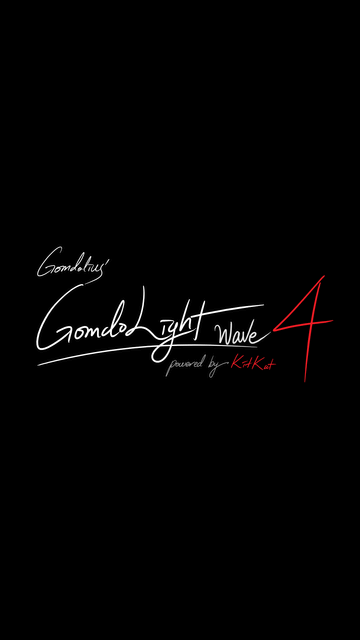
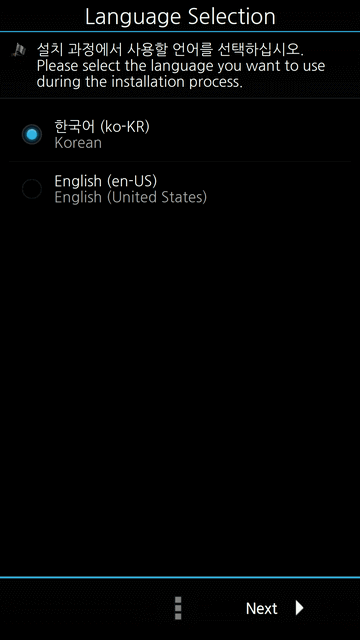
GomdoLight 로고가 화면에 표시되고, 곧이어 환영 메시지와 안내사항이 표시됩니다. GomdoLight의 설치를 시작하면, 마법사 형식의 설치 도우미가 실행될 것입니다. GomdoLight는 이 설치 도우미를 통해 사용자의 의사를 반영하여 맞춤형으로 설치되도록 설계되어 있습니다. 따라서, 설치 도우미가 제시하는 설치 옵션을 명확히 읽고 신중하게 판단하여야 원하는 결과를 얻을 수 있습니다. 화면의 안내를 잘 읽고 이에 따라 설치를 진행하시기 바랍니다. 특히 사용자가 반드시 알아야 하는 부분은 확인란을 사용하여 사용자가 명시적으로 확인하여야 넘어갈 수 있습니다. 이와 같이 안내되는 내용은 매우 중요한 내용이므로, 반드시 자세히 읽고 진행하십시오.
(2) 설치 메인 메뉴 설명
설치 메인 메뉴에서 표시되는 각 항목의 용처는 다음과 같습니다.
- 새로 설치
문자 그대로, GomdoLight를 새롭게 설치합니다. 정확히는 ‘GomdoLight 공통 구성 요소(GomdoLight Core)’를 설치하는 동시에 사용자에게 GomdoLight를 구성할 기회를 부여하고, 사용자가 무엇을 선택하였는지 확인하여 시스템에 기록함으로써 나중에 사용자가 원하는 대로 시스템이 변화될 수 있도록 준비합니다. - 업그레이드/복구
GomdoLight를 업그레이드할 때에 주로 사용하는 옵션으로, 사용자 구성 과정을 생략한 채 GomdoLight 공통 구성 요소만을 설치합니다. 즉 위의 ‘새로 설치’ 옵션에서 사용자 구성 과정을 제외한 것입니다. - 다시 구성
GomdoLight 공통 구성 요소의 설치를 생략하고, 오로지 사용자 구성 과정만을 거칩니다. 마찬가지로, 위의 ‘새로 설치’ 옵션에서 GomdoLight 공통 구성 요소의 설치 과정만을 제외한 것입니다. - 문제 해결
GomdoLight의 구성을 초기화하거나 문제 해결을 위하여 특정한 데이터, 예를 들면 앱 설정이나 특정 파티션에 기록된 정보를 지웁니다. 이 메뉴를 잘못 사용하면 데이터 손실이 있을 수 있으므로, 신중하게 사용하여야 합니다. - 시스템 이미지 백업/복원
디바이스가 정상적으로 작동하는 데에 핵심적인 역할을 하는 시스템 소프트웨어 영역을 현재 상태 그대로 백업하거나, 과거에 백업한 데이터가 있는 경우 이로부터 복원할 수 있도록 합니다. (일부 디바이스 모델에서는 이 항목이 제외되어 있을 수 있음)
새로 설치하는 경우, 당연히 ‘새로 설치’ 옵션을 선택하여 진행하면 됩니다.
(3) 세부 구성 설명
1) 광고 차단
사용자는 GomdoLight 설치 프로그램을 다시 실행하지 않고도, 언제든지 ‘enable.adblock’, ‘disable.adblock’ 플래그를 사용하는 것만으로 광고 차단을 설정/해제할 수 있습니다. 무엇을 선택할지 잘 모르겠으면 광고 차단을 일단 사용하도록 설정해 보는 것도 나쁘지 않습니다.
2) 배터리 퍼센트 표시 옵션 설명
설치 과정 중에 배터리 퍼센트 표시 방법을 결정하게 되는데, 실제 모양을 미리 보면 다음과 같습니다.
- “알아보기 쉬운 표기 방법”

- “가운데에 정렬”

- “순정 그대로의 표기 방법”

순정에 가장 가까운 모양을 원하는 경우, 3번째의 ‘순정 그대로의 표기 방법’을 선택하십시오. 4번째의 ‘상태 표시줄을 변경하지 않음’ 옵션을 선택하면 GomdoLight 고유의 개선 사항들이 적용되지 않으므로 불편합니다. 4번째 옵션은 시스템 파일을 교체하는 방식으로 설치되는 테마 등의 Mod를 이미 설치한 상태에서 GomdoLight를 설치하는 경우 이를 보존하는 목적으로만 활용하여야 합니다.
(4) 최초 기동 및 설치 확인
GomdoLight 커스텀 펌웨어의 설치가 완료되고 사용자가 설치 완료 버튼을 누르면 즉시 디바이스가 다시 시작됩니다.
GomdoLight가 정상적으로 설치되어 있는지 여부를 검증하려면 다음의 2가지 사항을 확인하십시오.
- 디바이스가 부트되면서, 화면에 ‘[GomdoLight] 시스템을 시작합니다’ 등의 메시지가 표시되어야 합니다.
- 디바이스의 부트 과정이 모두 완료된 후 /sdcard/GomdoLight 위치에 GomdoLightSITREP.txt 파일이 생성되어야 합니다.
이것으로 모든 설치 과정이 완료되었습니다.
축하합니다!
* 설치 과정에서 ‘이메일’, ‘인터넷’을 사용하지 않도록 선택한 경우, 사용자의 설정에도 불구하고, GomdoLight 설치 후 최초로 디바이스를 부트한 때에는 계속 남아 있을 것입니다. 이는 호환성과 비상시 문제 해결을 위한 것으로 의도적인 설계이며 디바이스를 다시 시작하면 그 때 자동으로 사용자가 의도한 대로 처리될 것입니다.
V. 설치 후 추가 정보, 문제 해결
GomdoLight는 매우 유연성이 높으므로 설치가 끝난 후에도 조금 더 사용자의 필요와 취향에 맞도록 조정할 수 있습니다. 또한 끊임 없이 사용자들과 소통하며 개선되기 때문에, 그만큼 업데이트와 업그레이드 또한 간단하게 이루어질 수 있도록 세심하게 설계되었습니다.
1. 디바이스 루트/언루트
GomdoLight는 루트 여부와는 직접적인 상관이 없는 독립된 환경이므로, 루트된 디바이스에 GomdoLight를 설치하면 설치 이후에도 ‘루트된 GomdoLight’가 되고 루트되지 않은 디바이스에 GomdoLight를 설치하면 설치 이후에도 여전히 ‘루트되지 않은 GomdoLight’가 됩니다. 그런데, 디바이스를 루트하고 싶지 않았음에도 불구하고 커스텀 리커버리의 설치를 위하여 어쩔 수 없이 루트한 사용자도 있을 것이고, 일부 GomdoLight Sideloader 지원 모델의 경우 GomdoLight Sideloader를 통해 GomdoLight를 바로 설치하였기 때문에 디바이스를 루트하고 싶은데도 루트되지 않은 상태의 GomdoLight를 얻은 사용자도 있을 것입니다.
하지만, 이 때문에 고민할 필요는 전혀 없습니다. GomdoLight는 루트-언루트 상태를 아주 자유롭게 전환할 수 있는 강력한 기능을 내장하고 있습니다.
- 루트된 상태의 GomdoLight를 언루트하려면, SuperSU를 실행하지 말고, 내부 저장소의 GomdoLight 폴더(/sdcard/GomdoLight)에 disable.root 라는 이름의 파일을 별도의 확장자(.txt 등) 없이 생성하고 디바이스를 다시 시작하십시오. (확실한 결과를 위해서는 이 과정을 두 번 반복하는 것이 좋습니다)
- 루트되지 않은 상태의 GomdoLight를 루트하려면, 내부 저장소의 GomdoLight 폴더에 enable.root 라는 이름의 파일을 확장자 없이 생성하고, 디바이스를 다시 시작하고 잠시 기다립니다. 곧 디바이스가 자동으로 루트되고 SuperSU가 설치될 것입니다.
혹시 위의 설명이 잘 이해되지 않습니까? ▷ GomdoLight 플래그 파일의 개념과 사용법에 대한 튜토리얼을 읽어 보십시오.
대부분의 사용자는, ‘그렇다면 GomdoLight를 설치하고서도 디바이스를 언루트하면 은행/금융 앱을 사용할 수 있는가’ 라는 의문을 갖게 될 것입니다. 답은 ‘그렇다’ 입니다. GomdoLight 그 자체는 루트와 직접적인 관계가 없기 때문에 disable.root 플래그로 언루트된 이상 은행/금융 앱이 의도적으로 GomdoLight 그 자체를 목표로 하여 실행을 거부하지 않는 이상은 당연히 은행/금융 앱들을 실행할 수 있습니다. 그리고 언루트되었다고 하여 GomdoLight의 기능 중 어떠한 것도 제약되지 않습니다.
2. GomdoLight 업데이트와 업그레이드
GomdoLight는 기능과 안정성을 개선하고 사용자의 편의를 향상할 수 있도록 주기적으로 업데이트됩니다.
(1) 새 버전이 출시되었는지 확인하는 방법
다음 중 한 가지 방법을 사용하여 GomdoLight의 새 버전을 확인할 수 있습니다.
1) GomdoLight 온라인 업그레이드 사용
- GomdoLight 온라인 업그레이드는 일정한 주기로 디바이스가 부트될 때 새 버전이 출시되었는지 인터넷을 통해 자동으로 확인합니다. (인터넷 연결 필요)
- 사용자의 선택에 따라 새 버전이 출시될 때까지 매번 디바이스가 부트될 때 위와 같이 확인하도록 설정할 수 있습니다. 이렇게 하려면 ‘gomdolight.online.upgrade’ 플래그를 만들어 두십시오.
- GomdoLight 온라인 업그레이드에 대한 자세한 사항은 ▷ GomdoLight 온라인 업그레이드 튜토리얼 문서를 참고하십시오.
2) Telegram 채널 가입
- Telegram 메신저는 독일의 Telegram Messenger LLP에서 개발한 오픈 소스 모바일 메신저로 다채로운 기능과 높은 보안성 및 신뢰성이 강점입니다. ▷ 공식 웹사이트에서 각종 정보를 확인할 수 있습니다.
- GomdoLight는 이 Telegram 메신저의 ▷ ‘GomdoLight 새 소식’ 채널에서 업데이트 알림과 중요 공지사항을 전달하고 있습니다.
- Telegram 메신저는 일상적인 용도로도 매우 유용하고, 사용자가 꽤 많은 편이므로, GomdoLight 공지를 받을 겸 사용해 보는 것도 좋을 것입니다.
3) GomdoLight 카페의 ‘새로운 소식’ 게시판 확인 또는 구독
- GomdoLight 카페에서는 ▷ 새로운 소식 게시판에서 각종 업데이트 정보를 제공합니다. 이 게시판을 정기적으로 확인하면 새 버전의 출시 여부를 알 수 있습니다.
- 또한, 새로운 소식 게시판을 ▷ 구독할 수도 있습니다. 이렇게 하면 네이버me 서비스에서 알림을 받을 수 있고, 나아가 네이버 카페 앱을 사용한다면 실시간으로 통지를 받을 수 있습니다.
(2) 새 버전이 출시된 경우, 새 버전의 GomdoLight 설치 프로그램 파일을 다운로드하고 실행하는 방법
GomdoLight 설치 프로그램은 GomdoLight 온라인 업그레이드를 통해서 자동으로 다운로드할 수도 있고, GomdoLight를 처음 설치하였을 때와 같이 gomdolight.com 에서 제공되는 설치 설명서에서 수동으로 다운로드할 수도 있습니다.
1) GomdoLight 온라인 업그레이드 사용
- GomdoLight 온라인 업그레이드 체계가 새 버전을 발견하면, 디바이스가 인터넷에 연결되어 있는 방식에 따라서 동작이 달라집니다. 이것은 GomdoLight 온라인 업그레이드가 사용자의 모바일 데이터 할당량을 예고 없이 소모하여 사용자에게 부당한 손해를 입히지 않도록 하기 위한 것입니다.
- 디바이스가 Wi-Fi 네트워크에 연결되어 있으면 사용자에게 새 버전이 출시되었다는 사실을 알리는 동시에 그 이상의 확인을 거치지 않고 스스로 다운로드하지만, 모바일 데이터 네트워크에 연결되어 있다면 사용자가 ‘gomdolight.online.upgrade’ 플래그를 만들고 디바이스를 다시 시작하지 않는 한 다운로드하지 않습니다. 단, 사전에 사용자가 위 플래그를 미리 만들어 둔 경우, 모바일 데이터 네트워크에 연결되어 있어도 곧바로 다운로드합니다.
- 다운로드가 완료된 후, 업그레이드 지침이 표시됩니다. 이 업그레이드 지침을 잘 읽은 후, ‘gomdolight.online.upgrade’ 플래그를 만들고 디바이스를 다시 시작하면 GomdoLight 설치 프로그램 파일이 자동으로 실행됩니다. (플래그를 만들지 않고 디바이스를 2회 다시 시작하면 다운로드한 설치 파일은 자동으로 파기됩니다)
- 마찬가지로 자세한 사항은 ▷ GomdoLight 온라인 업그레이드 튜토리얼 문서를 참고하십시오.
- 중요: 새 버전에서 굉장히 많은 변화가 있는 경우, 순정 복원을 통해 GomdoLight를 완전히 제거하고 새로 설치하도록 업그레이드 지침이 정해지는 경우가 있습니다. 이 경우 GomdoLight 온라인 업그레이드 체계가 해당 버전의 자동 다운로드를 지원하지 않게 되며, 사용자는 아래를 참고하여 수동으로 새 버전의 GomdoLight 설치 프로그램 파일을 다운로드하여야 합니다.
2) 설치 설명서에서 수동 다운로드
- 이 방식은 GomdoLight를 처음 다운로드하여 설치하였을 때와 완전히 동일합니다.
- ▷ 여기에서 설치 설명서를 선택하고, 사용자의 디바이스에 적합한 GomdoLight 설치 프로그램 파일을 다운로드하십시오.
- 실행하는 방법 또한 처음 설치할 때와 같습니다. 설치 설명서의 지침에 따라 설치하십시오. 단, 설치 과정 중 커스텀 리커버리를 설치하는 절차가 있다면, (이미 디바이스에 커스텀 리커버리가 설치되어 있기 때문에) 이 절차는 아무런 필요가 없으므로 생략하는 것이 좋습니다. 그러나 후술하는 업그레이드 지침에 따라 (순정 복원을 통해) GomdoLight를 완전히 제거하고 새로 설치해야 하는 경우에 해당한다면 이는 사실상 업그레이드 절차가 아니라 완전히 새로 설치하는 것에 해당하므로 커스텀 리커버리 또한 다시 설치해야 할 것입니다.
(3) 다운로드 지침에 따른 세부 절차
GomdoLight가 릴리스되어 업그레이드할 때에는 반드시 ‘업그레이드 지침’에 따라 설치하여야 합니다. 업그레이드 지침은 GomdoLight 다운로드 링크 상단에 제공되며, GomdoLight 온라인 업데이트를 사용하는 경우에는 디바이스의 기본 웹 브라우저를 통하여 별도의 창에 표시됩니다. 가끔 업그레이드 지침에 특별한 부칙이 더해질 수는 있으나, 큰 틀에서 보았을 때 업그레이드 방법은 어떠한 경우라도 다음 중 하나로 귀결됩니다.
1) ‘업그레이드/복구’ 옵션으로 간편하게 업그레이드할 수 있는 경우 (대부분의 경우에 해당)
- GomdoLight 설치 프로그램 파일을 실행하십시오. (디바이스 모델과 사용자의 상황에 따라: i) GomdoLight 온라인 업그레이드, ii) 디바이스로 복사 후 커스텀 리커버리에서 실행, iii) GomdoLight Sideloader 사용 중 하나의 방법으로)
- 디바이스 모델을 선택하고, ‘업그레이드/복구’를 누릅니다.
- 모든 구성 과정을 생략하고 곧바로 설치 최종 대기 화면이 표시됩니다. ‘설치 시작’ 버튼을 누릅니다.
- 끝까지 진행하면 업그레이드가 완료됩니다.
2) 순정 복원을 할 필요는 없으나, ‘업그레이드/복구’ 옵션 대신 ‘새로 설치’ 옵션으로 업그레이드해야 하는 경우 (드뭄)
주로 사용자의 선택에 따라 달라지는 구성 요소가 일부 개선된 경우 이와 같은 업그레이드 지침이 부여됩니다. 이 경우 방법은 위 (1)번과 크게 다르지 않습니다.
- GomdoLight 설치 프로그램 파일을 실행하십시오. (디바이스 모델과 사용자의 상황에 따라: i) GomdoLight 온라인 업그레이드, ii) 디바이스로 복사 후 커스텀 리커버리에서 실행, iii) GomdoLight Sideloader 사용 중 하나의 방법으로) 이 절차를 수행하기 전 순정 복원을 할 필요는 없습니다.
- 디바이스 모델을 선택하고, ‘새로 설치’를 누릅니다.
- 사용자가 GomdoLight를 처음 설치했을 때와 완전히 동일하게, 모든 구성 과정을 그대로 다시 거치게 됩니다. 기존 구성이 모두 덮어 씌워지므로 기존과 같은 구성을 원하는 경우 신중하게 기억하여 기존과 일치하는 구성 설정을 하여야 합니다. 마지막으로 설치 최종 대기 화면이 표시되면 ‘설치 시작’ 버튼을 누릅니다.
- 끝까지 진행하면 업그레이드가 완료됩니다. 하지만 GomdoLight는 과거에 처음 설치되었을 때와 유사하게 동작할 것입니다.
3) 순정 복원을 하고 처음부터 새로이 GomdoLight를 설치하여야 하는 경우 (매우 드뭄)
주로 사용자의 선택에 따라 달라지는 구성 요소가 일부 개선된 경우 이와 같은 업그레이드 지침이 부여됩니다. 이 경우 방법은 위 (1)번과 크게 다르지 않습니다.
- ▷ GomdoLight 제거 (순정 복원) 방법에 대한 튜토리얼 문서의 내용에 따라 GomdoLight를 제거합니다. 단, 순정 펌웨어 패키지 파일이 그 성질상 공장초기화를 강제하는 경우가 아니라면, 맨 마지막 단계의 공장초기화는 생략하여도 됩니다. 그리고, GLSysImg 형식의 순정 펌웨어 패키지 파일이 제공되는 디바이스는, 이것을 사용하여 순정 복원을 하는 것이 좋습니다.
- 순정 펌웨어를 설치한 후에도 OTA로만 제공되는 추가 펌웨어 업데이트가 있을 수 있는데, 이 경우 GomdoLight 펌웨어 호환성 일람표를 확인하여 호환되는 버전까지 OTA 업데이트를 받고 나서 GomdoLight를 설치하는 것이 좋습니다. 단, GLSysImg 형식의 순정 펌웨어 패키지 파일을 사용하여 순정 복원을 한 경우는 OTA 업데이트를 해서는 안 되므로 제외합니다.
- 중요: GomdoLight의 기반이 되는 순정 펌웨어의 버전을 업데이트하는 경우에도 이와 같습니다.
대부분의 경우 ‘업그레이드/복구’ 옵션으로 간편 업그레이드가 가능하지만, 업데이트 내용에 따라 특별한 업그레이드 지침이 제공될 수 있으니 속단하지 말고 항상 꼼꼼하게 확인하십시오.
3. GomdoLight를 설치했을 때의 설정(구성)을 변경하고 싶을 때
새로 설치할 때에 사용자가 정한 GomdoLight 구성이 더 이상 마음에 들지 않거나, GomdoLight를 업그레이드한 후 새롭게 추가된 기능을 사용하기 위해 GomdoLight의 구성을 변경하고 싶을 수 있습니다. 이럴 때를 위하여 GomdoLight는 사용자가 편리하게 이러한 구성을 변경할 수 있도록 배려하였으므로, 결코 사용자가 파일시스템을 직접 수정할 필요가 없습니다. 오히려 system 파티션을 함부로 변경하는 경우 문제가 발생할 수 있습니다. GomdoLight의 구성을 변경하려면 반드시 아래에 안내된 절차에 따르십시오.
1) GomdoLight를 처음 설치했을 때와 동일한 방식으로 GomdoLight 설치 프로그램 파일을 실행하십시오.
- 커스텀 리커버리를 통해 실행하는 것이 일반적입니다.
- 그러나, Sideloader를 지원하는 디바이스에서는 Sideloader를 통하여 실행할 수도 있습니다.
2) 모델을 선택한 후, ‘다시 구성’을 선택하십시오.
- 아래 스크린샷과 같은 메시지가 표시될 때까지 기다려야 합니다.
3) 새로 설치했을 때와 동일하게 GomdoLight를 새로 구성할 수 있습니다.
- GomdoLight 설치 프로그램은 기존의 GomdoLight 구성을 인식하지 못합니다. 따라서, 모든 설정을 새로 하여야 합니다. 구성 과정을 신중하게 진행하십시오.
4) 마지막 단계까지 진행하면 디바이스가 자동으로 다시 시작됩니다.
- 시스템이 부트되는 속도가 평소보다 약간 느릴 수 있으나 이는 정상입니다.
5) 디바이스가 다시 시작되면 잠시 후 GomdoLight가 자동으로 재구성됩니다. 이 과정은 최대 약 3분 정도 걸립니다.
- 모든 과정이 끝나면, 익숙한 ‘GomdoLight: 시스템이 준비되었습니다’ 메시지가 표시될 것입니다.
- 또한, 처음에는 사용자의 구성이 100% 반영되지 않을 수도 있습니다. 하지만 한 번 더 시스템을 다시 시작하면 완전히 반영될 것입니다.
특히, GomdoLight 설치 과정에서 사용하지 않도록 결정한 앱을 복원하기 위하여 사용자 임의로 /system/app이나 /system/priv-app에 시스템 앱의 APK를 삽입할 경우 높은 확률로 예상하지 못한 문제가 발생할 수 있습니다. 반드시 상기한 ‘다시 구성’ 절차를 통하여 작업을 진행하십시오.
4. 사용자 Mod 설치
GomdoLight의 설치는 끝났지만, 일부 고급 사용자는 ‘테마’와 같은 커스텀 구성 요소를 여기에 더 추가하고 싶어할 수 있습니다. GomdoLight는 사용자가 간편하게 제3자 구성 요소(사용자 Mod)를 설치할 수 있도록 특별히 편리하게 설계되어 있습니다. 이것을 EasyMod라고 합니다.
* GomdoLight의 EasyMod 기능은 디바이스가 루트되지 않은 상태에서도 잘 동작합니다.
EasyMod 기능의 사용 방법 및 관련 파일 다운로드 정보는 ▷ EasyMod 템플릿 배포 페이지를 참고하십시오.
주의: 사용자 Mod 파일은 GomdoLight의 구성 요소가 아니므로, GomdoLight의 제작자는 사용자 Mod의 설치로 인하여 발생하는 이상에 대하여 기본적으로 어떠한 지원도 제공하지 않습니다. 또한 사용자 Mod를 사용하는 경우 GomdoLight의 일부 기능을 사용하지 못하게 될 수도 있습니다.
5. GomdoLight 제거
GomdoLight의 사용을 더 이상 원하지 않거나 GomdoLight의 업그레이드를 위하여 GomdoLight를 제거하려는 경우, PC에서 다음의 절차를 거쳐 디바이스를 순정 펌웨어로 복원하십시오. 순정 복원을 통하여 GomdoLight를 제거할 수 있습니다.
1) 사용자가 현재 사용하는 GomdoLight의 설치 설명서를 여십시오.
- 설치 설명서는 ▷ 여기에서 선택하여 주십시오.
2) 디바이스에 저장된 사용자 파일 등을 백업하십시오.
- GomdoLight 제거 절차의 마지막 단계, 또는 그 전 단계에서 공장초기화가 이루어질 것입니다. 따라서 사용자의 앱,
- GomdoLight 설치 설명서 중 ‘백업 및 사전 준비 과정’, ‘앱, 데이터, 파일 백업’ 부분에 이 과정이 잘 설명되어 있습니다. 이 부분의 설명을 참고하여 진행하십시오.
3) 순정 펌웨어 패키지 파일과 순정 펌웨어 설치 도구를 다운로드합니다.
- 순정 펌웨어 패키지 파일은 ‘펌웨어 호환성 일람표’에서 다운로드할 수 있습니다.
- 일부 디바이스는 GLSysImg (GomdoLight 시스템 이미지) 형식의 순정 펌웨어 패키지 파일이 제공됩니다. 그러나 이것은 커스텀 리커버리를 제거하지 않으므로 완전한 순정 복원으로 볼 수 없습니다. GomdoLight의 업그레이드를 위하여 임시로 GomdoLight를 제거하는 경우에는 GLSysImg를 사용하여도 되지만, 향후 순정 펌웨어만을 사용하고 싶어서 완전히 GomdoLight를 제거하는 경우에는 다른 형식의 순정 펌웨어 패키지 파일을 사용하십시오.
- 순정 펌웨어 설치 도구는 설치 설명서 중 ‘백업 및 사전 준비 과정’, ‘제조사별 펌웨어 플래싱 도구 다운로드’ 부분에서 다운로드할 수 있습니다.
- 일부 디바이스 모델은 순정 펌웨어 설치 도구가 필요하지 않을 수도 있습니다.
4) 위에서 구비한 것들로 순정 펌웨어를 디바이스에 설치(순정 복원)하여 GomdoLight를 덮어 씌웁니다.
- 중간에 케이블이 분리되거나, PC 또는 디바이스의 전원이 꺼지지 않도록 잘 보호하십시오.
- 일부 순정 펌웨어 패키지 파일은 설치하면 디바이스가 공장초기화되는 경우가 있습니다. 예를 들어 LG전자 디바이스에서 CSE-KDZ 펌웨어 패키지를 설치하는 경우, 삼성전자 디바이스에서 초기화 펌웨어를 설치하는 경우, 팬택 디바이스에서 PDL 펌웨어 패키지를 설치하는 경우 등입니다. 이에 해당하는 경우 순정 복원이 완료됨과 동시에 GomdoLight의 제거를 완료한 것이므로 다음 단계를 생략하십시오.
5) 전 단계에서 공장초기화가 이루어지지 않았다면, 공장초기화를 하십시오.
- 이로써 GomdoLight가 사용자에게 맞추어 시스템을 재구성한 것을 완전히 무효화하고 순정 그대로의 상태로 되돌릴 수 있습니다.
즉 GomdoLight는 앱을 삭제하듯이 제거하는 것이 아니라, i) 순정 펌웨어로 덮어씌운 후 ii) 공장초기화를 함으로써 제거하는 것입니다.
6. 문제 해결
GomdoLight 설치 후에 디바이스가 정상적으로 작동하지 않는다고 생각되면 아래의 절차에 따라 해결을 시도하시기 바랍니다.
* 사용자에 따라, 파일 및 데이터를 보존할 필요가 없는 경우, 즉 공장초기화를 해도 무방한 경우에는, 3) 내지 5)의 절차는 생략해도 무방합니다. 또한, 단계 6)에서 디바이스가 강제로 공장초기화되는 경우, 단계 7)은 당연히 생략할 수 있습니다.
1) 디바이스 다시 시작
- 먼저, 디바이스를 다시 시작하고 2~3분 정도 기다려 봅니다.
- 문제가 해결되지 않는다면 다음 단계로 진행하십시오. 해결되었으면 더 이상의 조치는 필요 없습니다.
2) 알려진 문제 데이터베이스 확인
- 사용자가 문제라고 생각하는 부분이 사실 의도된 설계인 경우가 있습니다. 또는, 여러 사람들에게 이미 자주 발생하는 문제라서 이미 해결 방법이 안내되어 있을 가능성도 있습니다.
- ‘솔루션 센터’에서 각종 문제에 대한 해결책 및 설명을 먼저 확인하십시오. 모바일 디바이스에서 문제 해결 게시판을 열람하는 경우 맨 아래의 ‘모바일 버전으로 보기’ 버튼을 누르면 모바일 디바이스에 최적화된 화면 구성으로 변경됩니다.
- 이 단계를 생략하지 마십시오. 사용자가 겪는 문제 중 절대 다수는 이미 해결 방법이 널리 알려져 있습니다.
- 사용자가 겪는 문제가 솔루션 센터에 안내되어 있지 않다면, 다음 단계로 진행하십시오.
3) 시스템에 영향을 주는 제3자 구성 요소 배제
- 시스템의 작동 방식에 영향을 주거나 이를 변경하는 앱 등이 있을 수 있습니다. 이러한 것들에는 배터리 절약 앱, 태스크 킬러 앱, 최적화 트윅 등(예를 들어, Snapdragon BatteryGuru, 드림나래, CPU Tuner…)이 있습니다. 이런 요소들이 오히려 시스템에 악영향을 줄 수 있으므로 먼저 제거하고 원래 상태로 돌리십시오.
- 특히, Xposed 프레임워크는 반드시 제거하십시오. 모든 문제 해결의 기본은 Xposed의 영향을 배제하는 데에서 시작합니다.
- 이렇게 해서 문제가 해결되면 그 구성을 유지하십시오. 문제가 해결되지 않았으면 다음 단계로 이동합니다.
4) GomdoLight 복구, 구성 초기화
- GomdoLight를 처음 설치했을 때와 동일한 방식으로 GomdoLight 설치 프로그램을 실행하고, GomdoLight를 ‘업그레이드/복구’ 옵션으로 다시 설치하십시오. 이렇게 하면 현재의 GomdoLight 구성을 그대로 유지하면서 잘못된 파일만을 신속하게 바로잡을 수 있습니다.
- 문제가 지속된다면 GomdoLight의 구성에 원인이 있을지도 모릅니다. GomdoLight 설치 프로그램을 다시 실행하고 ‘문제 해결’, ‘GomdoLight 구성 초기화’를 선택하십시오. 이렇게 하면 GomdoLight 자체의 틀은 유지하면서 순정 펌웨어 환경과 가장 가까운 상태로 바뀝니다.
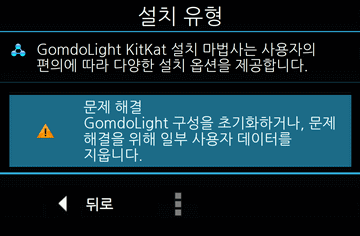
- GomdoLight의 구성을 초기화하면, 기존의 사용자 구성이 완전히 무시되므로, 나중에 ‘다시 구성’ 과정을 거쳐서 사용자가 원하는 대로 GomdoLight 구성을 처음부터 다시 설정하여야 합니다.
5) 사용자 데이터의 손상, 비호환 해결
- 문제가 여전히 해결되지 않았다면, GomdoLight 설치 프로그램을 다시 실행하고, 이번에는 ‘문제 해결’, ‘비정상 데이터 삭제’를 선택한 다음 손상 또는 비호환이 의심되는 데이터를 선택하여 삭제하십시오.
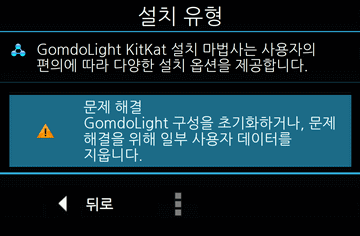
- 삭제한 데이터는 영구적으로 소실됩니다.
6) GomdoLight를 완전히 제거(순정 복원) 후 처음부터 다시 설치
- GomdoLight를 완전히 제거하고, 처음부터 다시 설치합니다. * 참고: 순정 펌웨어로 복원한 상태에서 더 이상 문제가 발생하지 않는다면 GomdoLight의 결함일 가능성이 있습니다. 이 경우 GomdoLight 카페의 질문 게시판에 문의하여 주십시오.
- 순정 펌웨어를 설치하여 GomdoLight를 덮어씌워 제거합니다. 자세한 사항은 ▷ GomdoLight 제거 (순정 복원) 방법에 대한 튜토리얼 문서를 참고합니다.
- 이 과정은 사용자의 데이터가 손실될 위험을 내재하고 있으므로, 사용자의 앱, 설정 및 데이터를 백업하고, 백업 데이터의 복사본을 외장 SD 카드, PC, 클라우드 스토리지 등 안전한 곳에 저장한 후 수행하십시오. 무엇보다도, 사용자가 직접 생성하여 외부로부터 다시 보충할 수 없는 (예: 직접 촬영한 사진) 데이터가 백업에서 누락되지 않도록 특히 주의하여야 합니다.
7) 공장초기화
- 그래도 디바이스가 비정상적으로 작동한다면, 공장초기화를 하십시오.
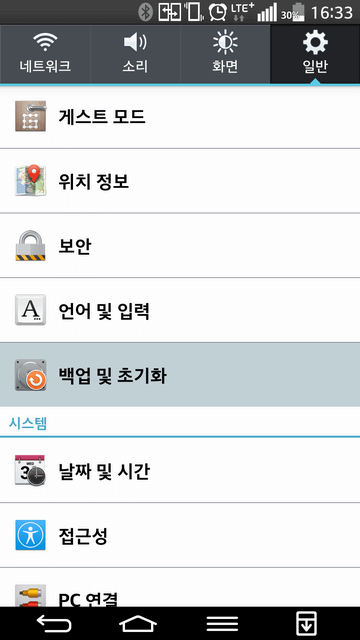
- 전 단계에서 사용자 데이터를 백업하지 않았다면 이 과정을 수행하기 전에 반드시 백업을 하십시오.
- 커스텀 리커버리를 사용하고 있는 경우 반드시 커스텀 리커버리에서 factory reset 옵션을 사용하여 공장초기화 하십시오.
8) 지원 요청
- 위의 절차를 모두 수행했음에도 불구하고 문제가 지속되는 경우 GomdoLight 카페에 지원을 요청하십시오.
- 지원을 요청할 때에는 가급적 PC에서 질문 게시물을 작성하시고, 말머리 규칙, 제목 규칙을 엄수하여 질문 양식에 철저히 맞추어 문제의 세부 사항을 설명하십시오.
7. 팁
아래는 GomdoLight를 좀더 잘 활용하는 데에 도움이 될 수 있는 각종 정보들입니다. 미리 읽어 두시면 GomdoLight의 다양한 기능을 더욱 확장하고 효과적으로 사용할 수 있습니다.
GomdoLight만의 각종 독특한 부가기능에 대해서는 ▷ 튜토리얼 게시판을 참고하면 좀더 잘 알 수 있습니다.
(1) GomdoLight의 EasyMod 기능, 루트 기능을 완전히 비활성화하고 싶은 경우
GomdoLight는 내부 저장소에 사용자 Mod를 일정 형식에 맞게 넣어 두면 자동으로 설치되는 EasyMod 기능과, 플래그 파일을 생성하는 것만으로 스스로 디바이스를 루트하는 기능을 제공합니다. 그런데, 보안에 민감한 사용자의 경우 system 파티션에 수정이 가해지는 것을 원치 않을 수 있습니다. 따라서 GomdoLight는 해당 기능을 완전히 비활성화할 수 있도록 배려하고 있습니다.
내부 저장소 GomdoLight 폴더(/sdcard/GomdoLight)에 gomdolight.permanent.lock 이라는 이름의 파일을 확장자 없이 만든 후 디바이스를 다시 시작하십시오. 이렇게 하면 위 기능들은 비활성화되어 더 이상 동작하지 않습니다.
이렇게 설정하면 커스텀 리커버리에서 GomdoLight 설치 프로그램 파일을 로드하고 기본 설정으로 초기화하지 않는 이상 다시 되돌릴 수 없습니다. 신중하게 결정하십시오.
(2) Titanium Backup의 사용에 주의하세요
GomdoLight에서 루트 권한이 활성화되면 ‘업데이트 센터’에 Titanium Backup이 나타납니다.
Titanium Backup은 매우 강력한 도구로 앱과 그 데이터를 모두 백업하거나 복원할 수 있습니다. 하지만 Titanium Backup을 시스템 설정 데이터의 복원에 사용하면 의도하지 않은 부작용이 발생하는 경우가 종종 있습니다. 가급적 Titanium Backup은 사용자 앱을 백업하고 복원하는 데에 중점을 두고 사용하십시오. 또한, Titanium Backup의 백업 데이터는 반드시 외장 SD 카드에 보관하거나, 안전하게 클라우드 저장 공간에 복사해 두십시오.
VI. 이용 계약서
아래에 링크된 ‘GomdoLight 이용 계약서’는 GomdoLight를 최종 사용자로서 사용하는 경우와, 개발자로서 GomdoLight를 사용하여 소프트웨어 제품 등을 제작하는 경우에 준수하여야 할 내용을 매우 자세하게 기술하고 있습니다. 귀하는 GomdoLight 설치 프로그램 파일을 손에 넣음으로써 이용 계약서에 자동으로 (실제로 읽었는지 여부를 불문하고) 동의하게 됩니다. 이용 계약서의 내용에 동의하지 않는다면 GomdoLight를 다운로드하거나 설치하지 마십시오.
이용 계약서의 내용은 매우 중요합니다. 귀하가 이 계약의 내용을 일단 받아들이면 GomdoLight를 디바이스에서 제거하고 GomdoLight 설치 프로그램 파일과 그 모든 구성 요소의 사본을 영구히 파기한 후 계약을 종료할 때까지 그 내용에 구속되어, 계약의 내용에 따라 귀하의 권리와 의무가 형성되기 때문입니다. 시간이 좀 걸리더라도 반드시 주의깊게 읽으십시오.
▷ GomdoLight 이용 계약서 (새 창에서 열기)
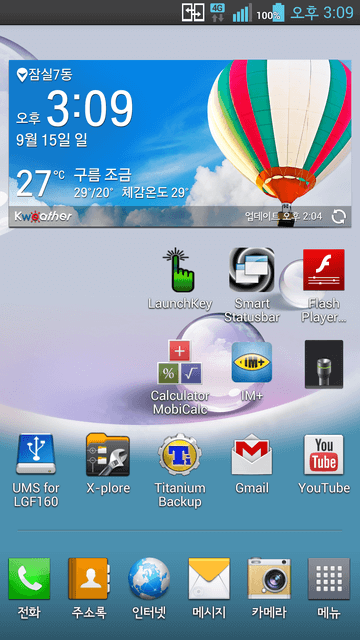
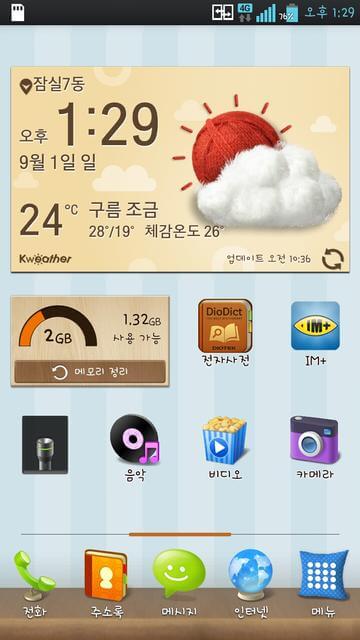
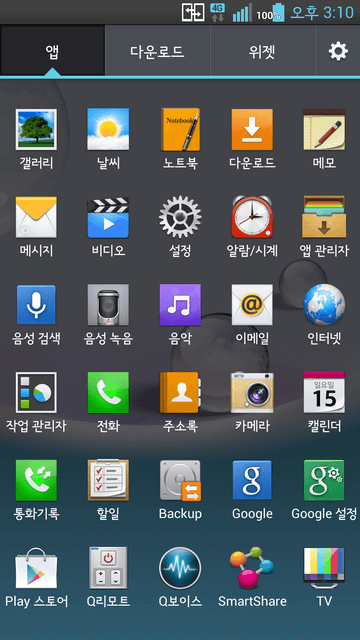
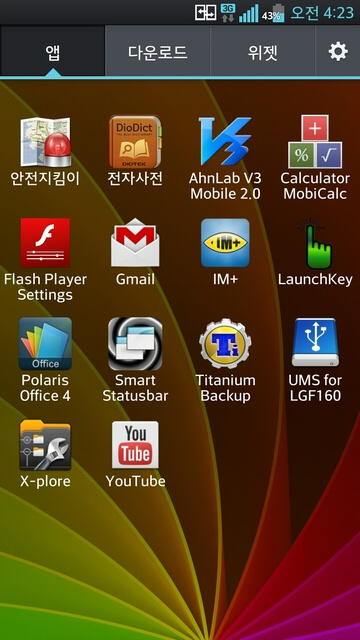

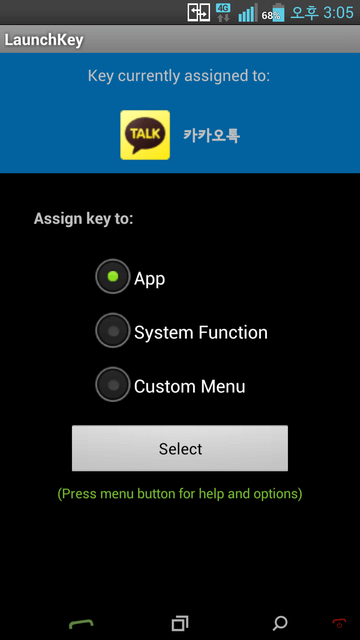
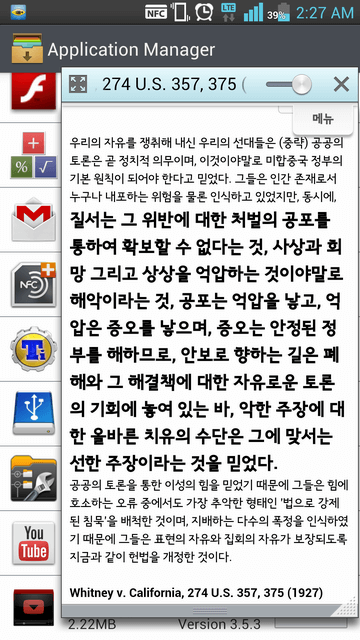
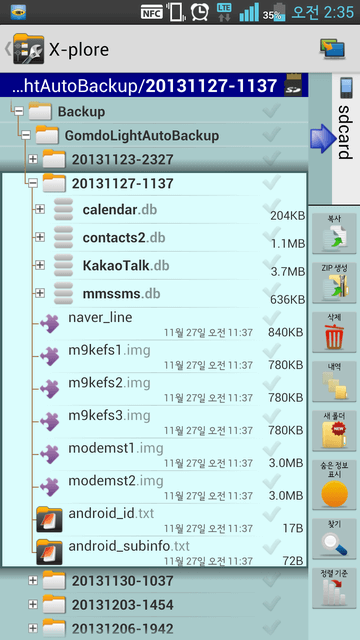
* Q 슬라이드 2 기능은 옵티머스 LTE2 및 옵티머스 VU2 디바이스에서 지원되지 않습니다.
8. 제3자 구성 요소
GomdoLight는 기능을 향상하기 위하여 일부 제3자 구성 요소를 내장할 수 있습니다. 이들 중 극히 일부분을 제외하고는 GomdoLight를 통한 재배포를 명시적 또는 묵시적으로 허가받았습니다. GomdoLight가 사용하는 제3자 구성 요소의 목록 중 일부와 그 제작자 및 출처 링크를 http://cafe.naver.com/gomdolight/6382에 게시합니다.
VIII. GomdoLight 설치 프로그램 파일 다운로드, 개정 내역
GomdoLight 설치 프로그램 파일은 PC에서 다운로드하시는 것을 권장합니다. 다운로드가 잘 되지 않는 경우, 서드 파티 다운로더 프로그램을 비활성화하시고 웹 브라우저의 표준적인 다운로드 기능을 사용하여 다운로드하시기 바랍니다. 다운로드가 완료되면 다운로드 링크에서 확인한 MD5 해시값과 디바이스에 복사 또는 저장한 파일의 ▷ MD5 해시값을 확인하여 서로 비교하십시오. 양자가 일치하지 않으면 파일이 손상된 것이므로 다시 복사하거나 다시 다운로드하십시오.
* Internet Explorer에서 다운로드를 시도하는 경우 SmartScreen 필터 때문에 다운로드에 실패할 수 있습니다. Microsoft 지원 웹 사이트의 안내(▷ Windows 7 / ▷ Windows 8, 8.1, 10)를 참고하여 SmartScreen 필터를 일시 해제하고 다운로드한 다음, 보안을 위하여 반드시 SmartScreen 필터를 다시 설정하십시오.
잠깐! GomdoLight를 유용하게 사용하고, 여유가 되신다면, GomdoLight 제작을 응원하고 고마움을 표현하기 위해 기부해 보시는 것은 어떨까요? 기부는 액수에 상관없이 큰 힘이 됩니다. 국민은행 999-9999-8643, 또는 하나은행 999-999999-55707 (예금주명: 조준희)로 보내 주셔도 좋고, 간편하게 아래의 PayPal을 통해 보내 주셔도 좋습니다.
2017. 2. 3. GomdoLight JellyBean Wave 4, Revision 11 for Optimus LTE2
업데이트 수준update level: 중규모medium
중요성importance: 높음high
기존 사용자 업그레이드 지침:
- 설치 옵션 선택|Installation Options
GomdoLight 버전 지원되는 설치 옵션|Installation Option Supported 3.9 ~ 4.9 ‘업그레이드/복구’ 옵션으로 간편 업그레이드 가능
Easy upgrade supported (Select ‘Upgrade/Repair’ option from the GomdoLight Installer)3.6 ~ 3.8 선택적 구성 요소 다시 설치 필요 (순정 복원 없이 GomdoLight 설치 프로그램에서 ‘새로 설치’ 옵션 선택)
Reinstall required for selective components (select ‘Fresh Installation’ option from the GomdoLight Installer)1.0 ~ 3.4sp1 업그레이드 지원 안함 (순정 복원 후 완전히 새로 설치)
Upgrade not supported (revert to stock, and perform a fresh install from scratch) - 기타 주의할 점|Special Instructions
GomdoLight 버전 설치 전 해야 할 일|Preinstallation Checklist 3.13 ~ 4.4 광고 차단 사용자에 한하여, 업데이트 후에 enable.adblock 플래그를 사용하여 광고 차단 hosts를 다시 적용
Use the ‘enable.adblock’ flag to install the improved AdBlock filter AFTER upgrading (applied only if you use AdBlock)3.9 ~ 3.12 상위 버전의 모든 주의사항 (위 칸 참조) + Xposed 프레임워크 및 Xposed Installer 앱 제거
All of the above + Temporarily remove the Xposed Framework and the Xposed Installer app3.6 ~ 3.8 상위 버전의 모든 주의사항 (위 칸 참조) + ‘clear.root’ 플래그로 언루트
All of the above + Unroot (via ‘clear.root’ Flag)
* GomdoLight 업그레이드 방법에 대해 자세히 알아보려면 ▶ ‘새로운 버전의 GomdoLight로 업그레이드’의 설명을 참고하십시오.
다운로드:
- LG Optimus LTE2
download – GLjb-W4-rev11_lge_LTE2.zip
변경점:
- 버그 수정 및 마무리 (마지막 버전)
Bug fixes and finalization (no more updates will be released) - 온라인 업그레이드 확인 제거
Removed online update check
경고: GomdoLight 설치 프로그램 파일의 미러링은 허용하지 않습니다. GomdoLight는 오로지 http://gomdolight.com 에서만 제공되어야 합니다. 다른 서버(예: 아콘앱, 디벨로이드 자료실, 인클루 클라우드 서버 등)에 업로드하지 마십시오.
아래는 현재 제공되지 않는 과거 버전의 변경 내역으로, 문제 해결의 참고 자료로서 제공되는 것입니다.
GomdoLight JellyBean Wave 4
과거 릴리스 기록 및 변경점 안내: http://cafe.naver.com/gomdolight/9872
GomdoLight JellyBean Wave 3
과거 릴리스 기록 및 변경점 안내: http://cafe.naver.com/gomdolight/8458
GomdoLight JellyBean Wave 1
과거 릴리스 기록 및 변경점 안내: http://cafe.naver.com/gomdolight/1123
GomdoLight for Optimus LTE2
과거 릴리스 기록 및 변경점 안내: http://cafe.naver.com/gomdolight/73
과거 업데이트 내역을 주의 깊게 읽는 것도 문제 해결에 큰 도움이 됩니다.
10. GomdoLight 도구 다운로드
10.1. GomdoLight 긴급 hotfix
GomdoLight 긴급 hotfix는 일종의 소규모 업데이트 패치로서 GomdoLight의 사소한 결함이나 문제, 개선사항을 해결하기 위하여 상황에 따라 배포됩니다. hotfix는 항상 RAR 압축 파일 형태로 제공되며, 다운로드한 hotfix를 적용하려면 내장 메모리(/sdcard)에 모든 파일 및 폴더의 압축을 풀어 놓고 디바이스를 다시 시작하면 됩니다. 자세한 적용 방법은 http://cafe.naver.com/gomdolight/626 를 참고하십시오.
- hotfix를 확인하려면 hotfix 배포 게시판 을 방문하십시오.
10.2. GomdoLight JellyBean Recovery Injection Tool
GomdoLight JellyBean Recovery Injection Tool을 사용하면 디바이스가 루트되어 있지 않고, CWM 리커버리도 설치되어 있지 않은 경우에도 손쉽게 디바이스에 CWM 리커버리를 설치할 수 있습니다.
* GomdoLight 설치 과정 중 GomdoLight JellyBean Recovery Injection Tool을 다운로드하기 위하여 링크를 눌러 이 곳으로 이동한 경우, CWM 리커버리 설치 과정을 완료한 후 위의 링크를 눌러 손쉽게 되돌아갈 수 있습니다.
아래의 링크에서 GomdoLight JellyBean Recovery Injection Tool을 다운로드하는 페이지로 이동할 수 있습니다. (새 창에서 열림)
http://gomdolight.com/?page_id=973
CWM 리커버리에 대한 개념 설명이 필요한 경우 위 ‘4-4. CWM 리커버리 설치’를 참고하십시오.
10.3. GomdoLight 기타 도구 모음
GomdoLight EasyMod 템플릿 다운로드 및 사용 방법을 안내하는 페이지입니다. 위 ‘4.11. 사용자 Mod 설치’를 참고하십시오.
Recovery2INT_Standalone_cwm_LGEall_JB_TypeA.apk (LTE2, VU2, LTE3, G) / Recovery2INT_Standalone_cwm_LGEall_JB_TypeB.apk (GPRO, GK)
CWM 리커버리 단독 설치용 APK입니다. 디바이스가 루트되어 있고, PC를 사용할 수 없는 경우에만 사용합니다.
KDZFlashUtility.rar, RnDTestTool.rar
KDZ 플래싱 유틸리티입니다. 디바이스에 최신 순정 펌웨어를 설치할 때나,GomdoLight를 디바이스에서 완전히 제거할 때 사용합니다. KDZFlashUtility.rar에 포함된 유틸리티가 잘 동작하지 않는 경우 RnDTestTool.rar을 다운로드하여 동일 요령으로 시도해 보십시오.
11. 질문과 답변
질문과 답변 공간을 따로 마련해 두었습니다. 아래에 링크된 GomdoLight 네이버 카페의 모델별 질문 게시판을 이용하시기 바랍니다.
GomdoLight 카페 가입이 필요하며, 승인제입니다. 가입시 질문 형태로 제시되는 커뮤니티 이용 규칙 준수 서약에 적절히 응답하여야 가입 신청이 승인됩니다.